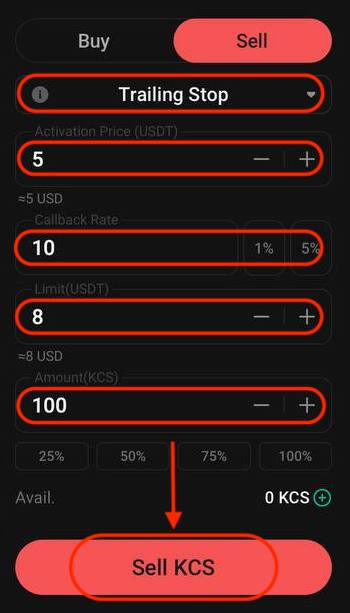Hoe u kunt inloggen en beginnen met handelen in Crypto bij KuCoin
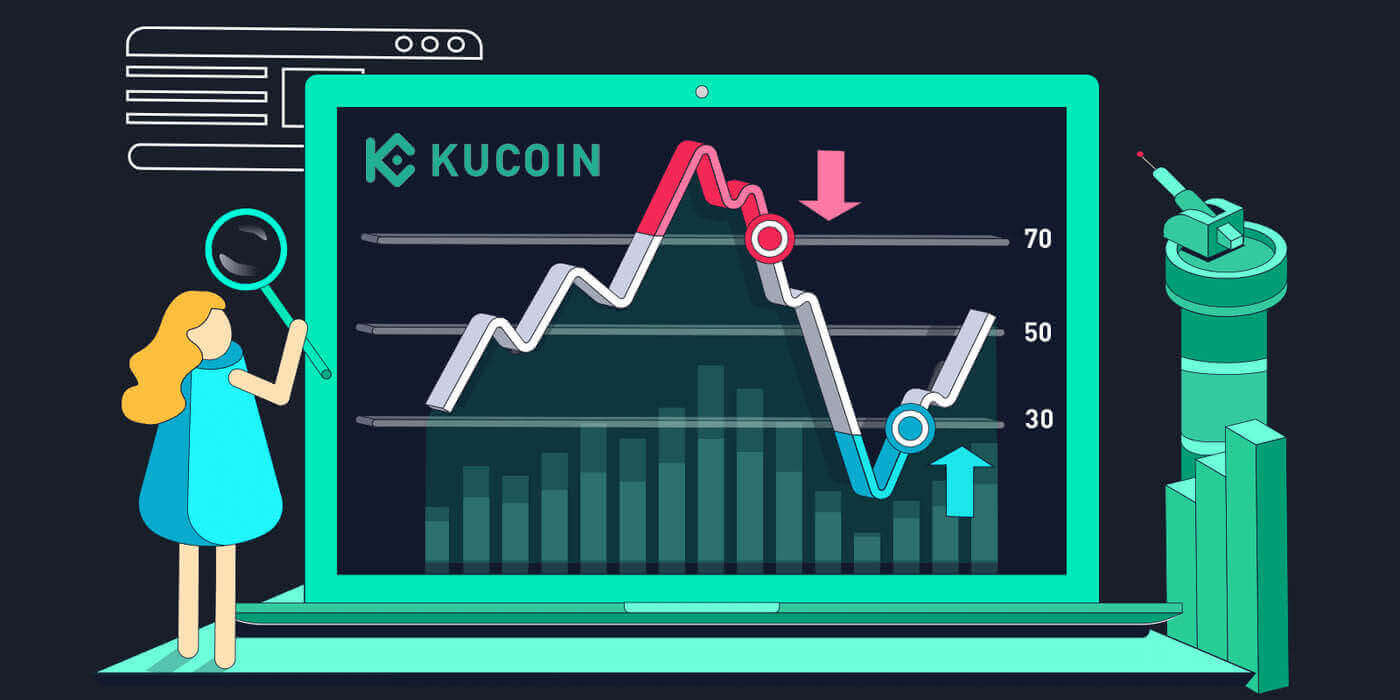
Hoe u zich kunt aanmelden bij KuCoin
Hoe u kunt inloggen op KuCoin
Hoe u zich bij KuCoin kunt aanmelden via e-mail
Ik zal u in een paar eenvoudige stappen laten zien hoe u zich kunt aanmelden bij KuCoin en kunt beginnen met handelen.Stap 1: Registreer voor een KuCoin-account
Om te beginnen kunt u inloggen op KuCoin, u moet zich registreren voor een gratis account. Dit kunt u doen door de website van KuCoin te bezoeken en op " Aanmelden " te klikken.
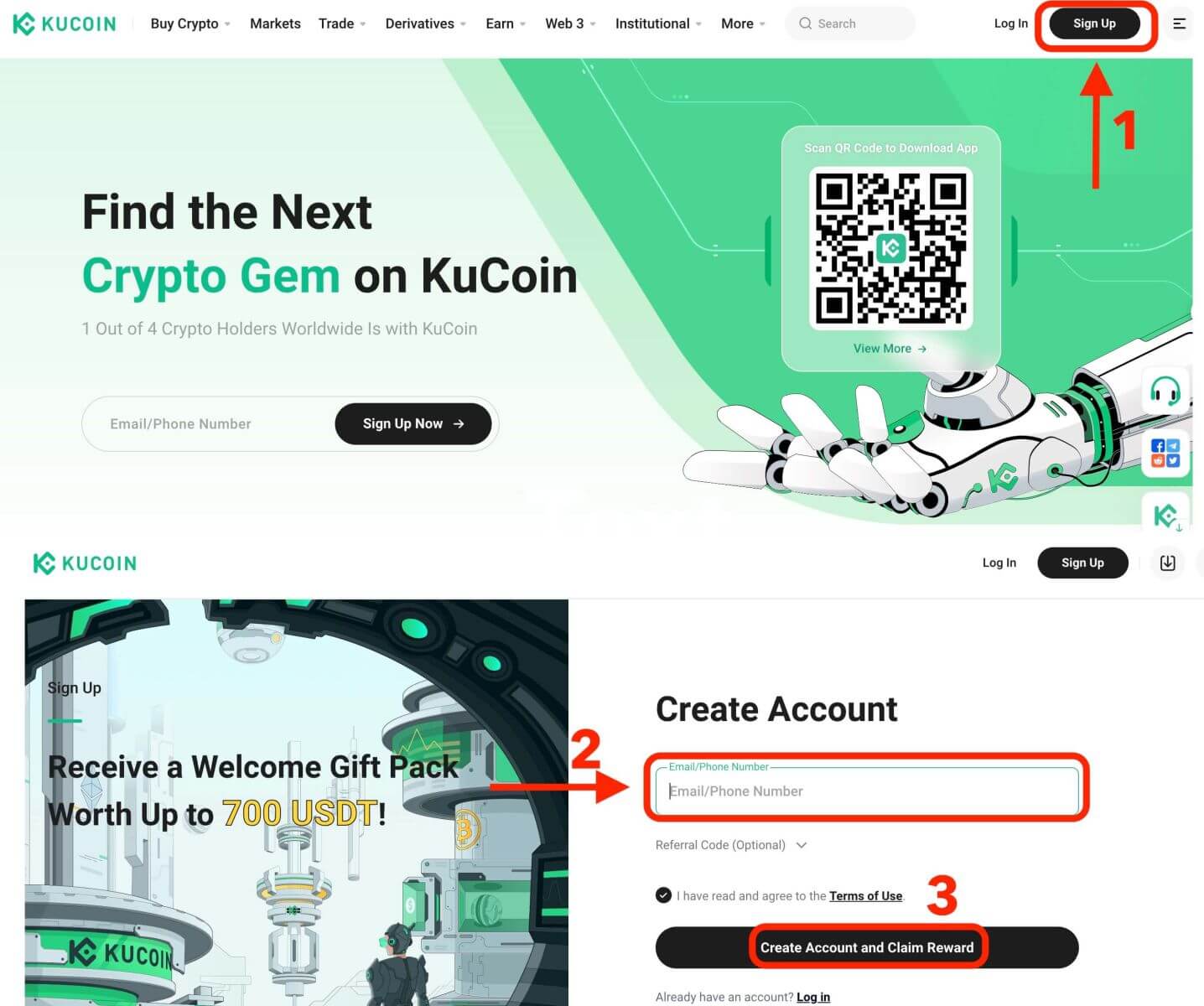
Stap 2: Log in op uw account
Zodra u zich heeft geregistreerd voor een account, kunt u inloggen op KuCoin door op de knop "Inloggen" te klikken. Deze bevindt zich doorgaans in de rechterbovenhoek van de webpagina.
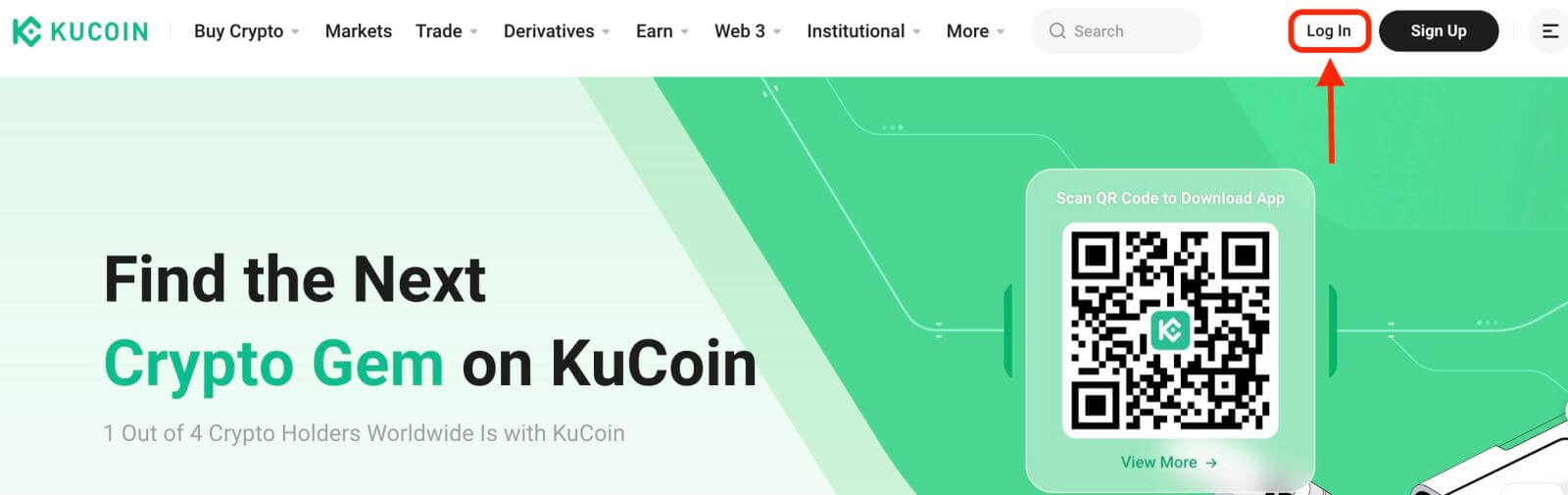
Er verschijnt een inlogformulier. U wordt gevraagd uw inloggegevens in te voeren, waaronder uw geregistreerde e-mailadres en wachtwoord. Zorg ervoor dat u deze gegevens nauwkeurig invoert.
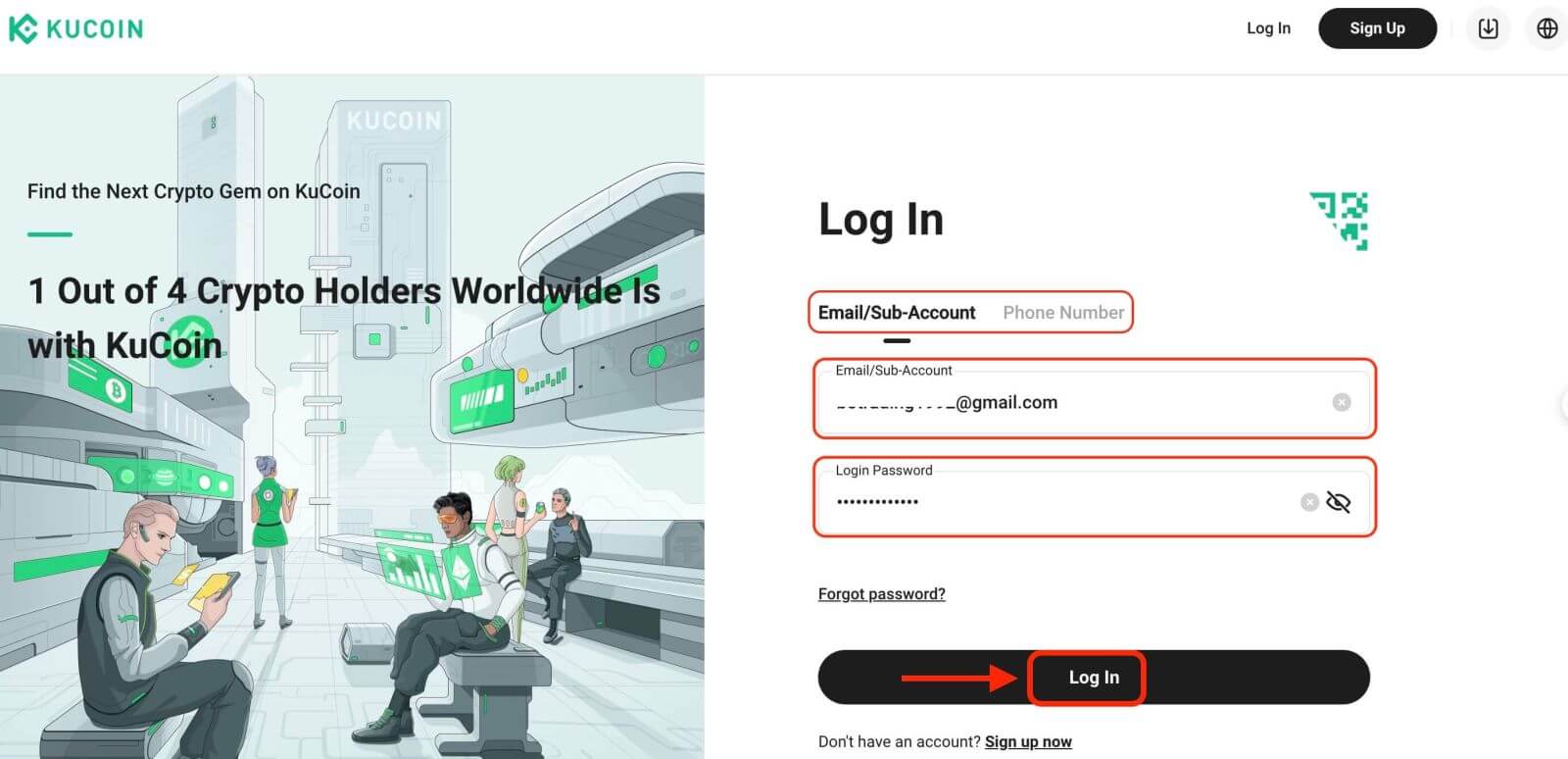
Stap 3: Voltooi de puzzel en voer de cijferige e-mailverificatiecode in.
Als extra veiligheidsmaatregel kan het zijn dat u een puzzeluitdaging moet voltooien. Dit is om te bevestigen dat u een menselijke gebruiker bent en geen bot. Volg de instructies op het scherm om de puzzel te voltooien.
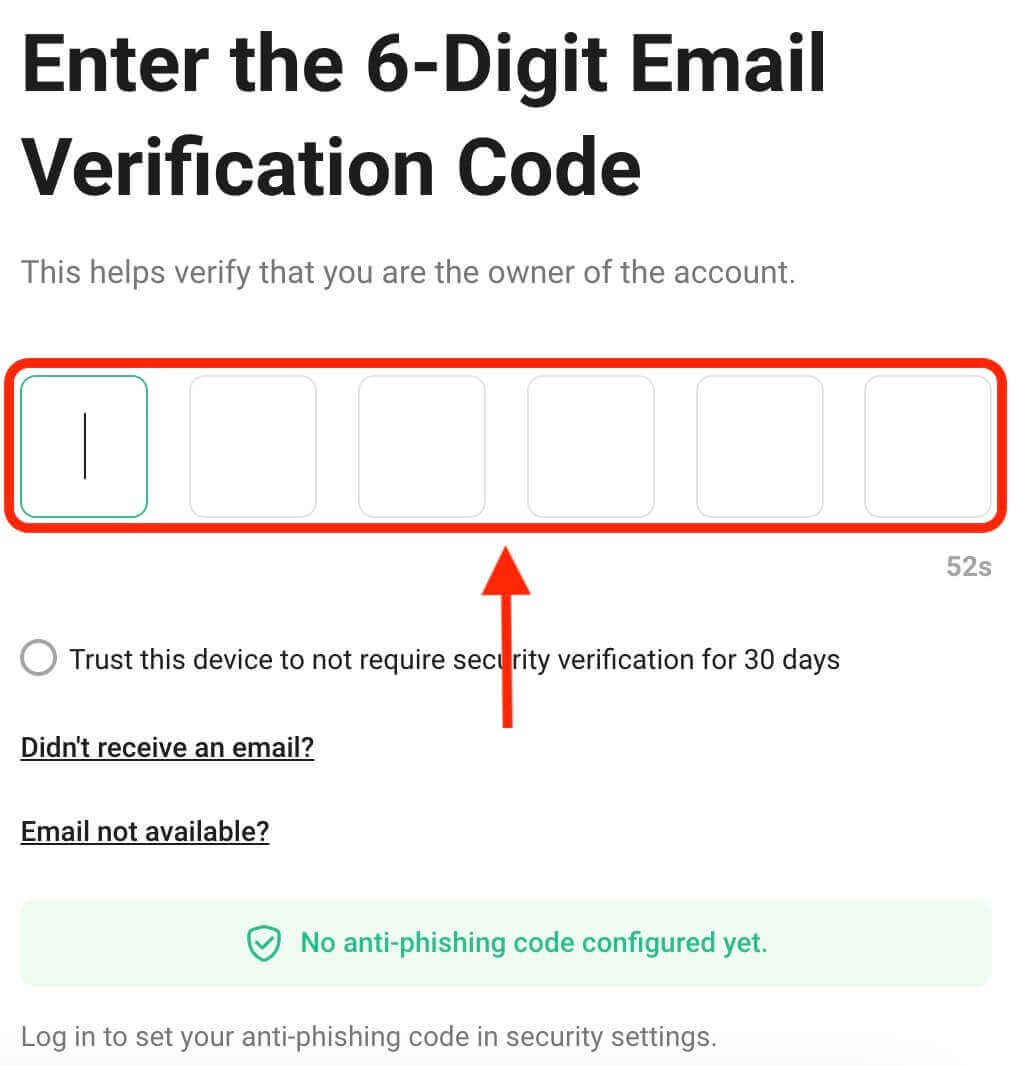
Stap 4: Begin met handelen
Gefeliciteerd! U bent succesvol ingelogd bij KuCoin met uw KuCoin-account en u ziet uw dashboard met verschillende functies en hulpmiddelen.
Dat is het! U bent succesvol ingelogd bij KuCoin via e-mail en bent begonnen met handelen op de financiële markten.
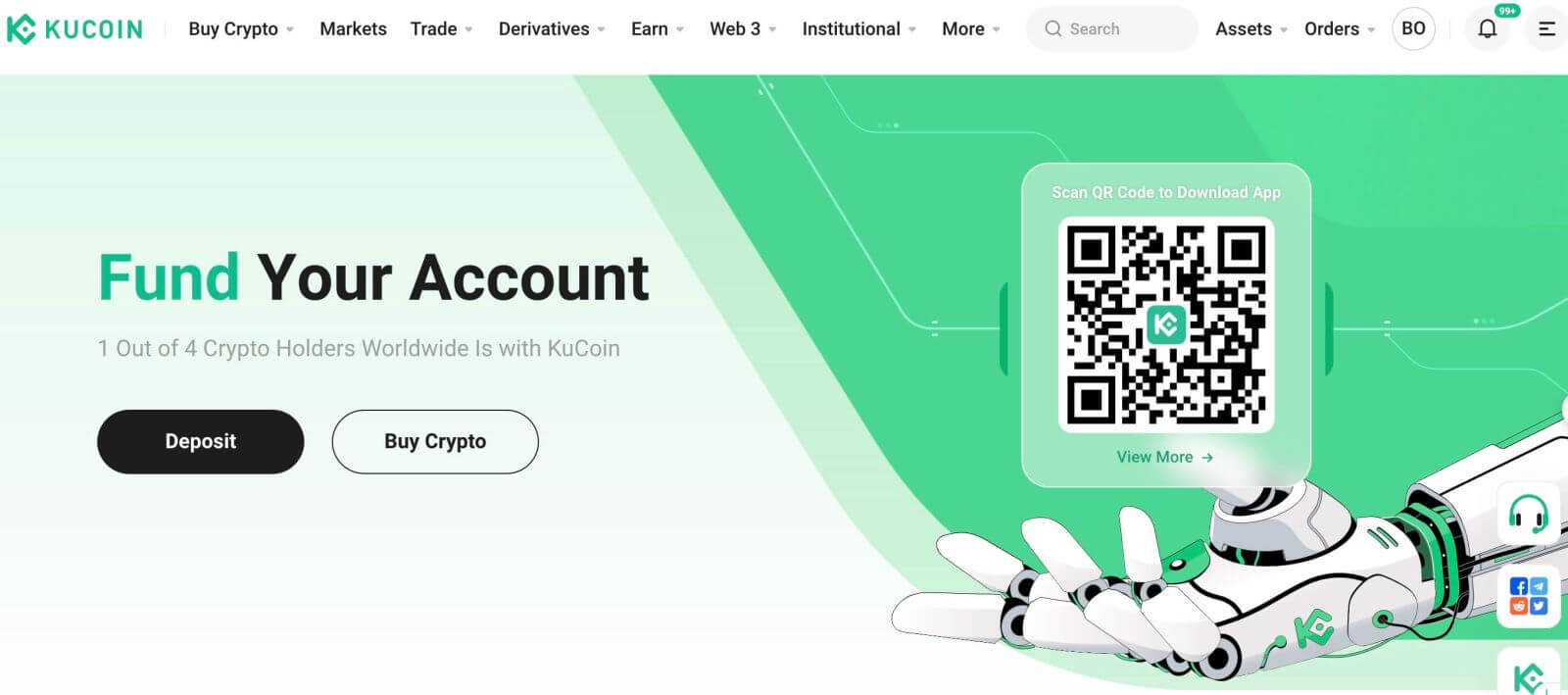
Hoe u zich bij KuCoin kunt aanmelden met behulp van uw telefoonnummer
1. Klik rechtsboven op de website op ‘Inloggen’.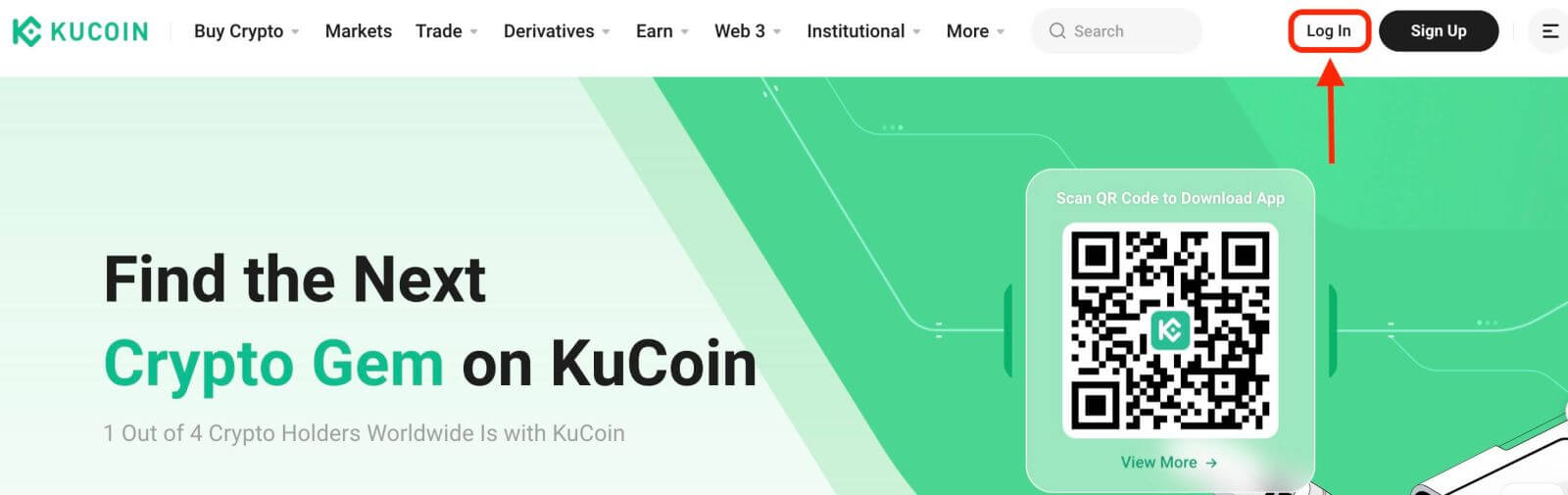
2. U moet uw telefoonnummer en wachtwoord invoeren dat u tijdens de registratie heeft gebruikt.
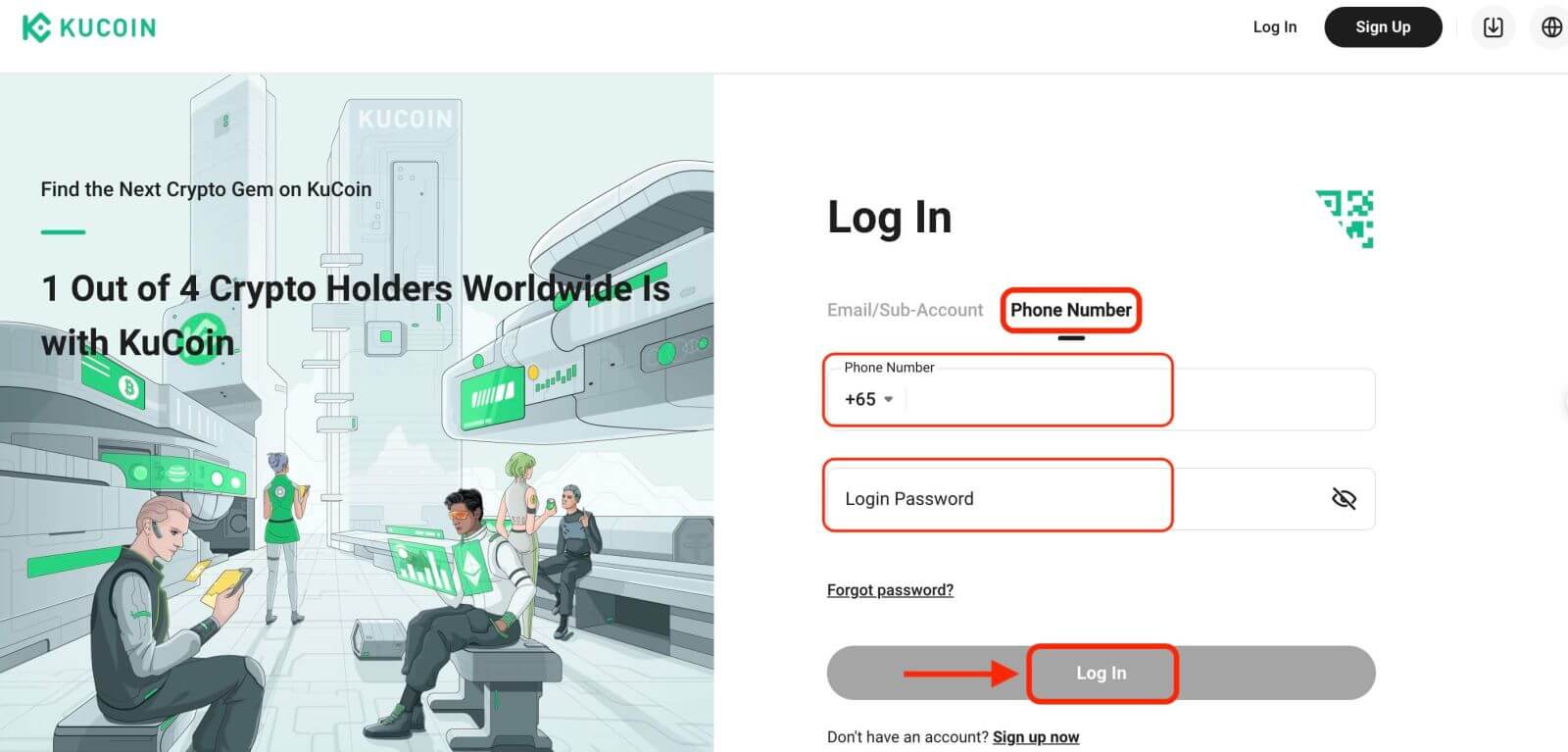
Gefeliciteerd! U bent succesvol ingelogd bij KuCoin en u ziet uw dashboard met verschillende functies en tools.
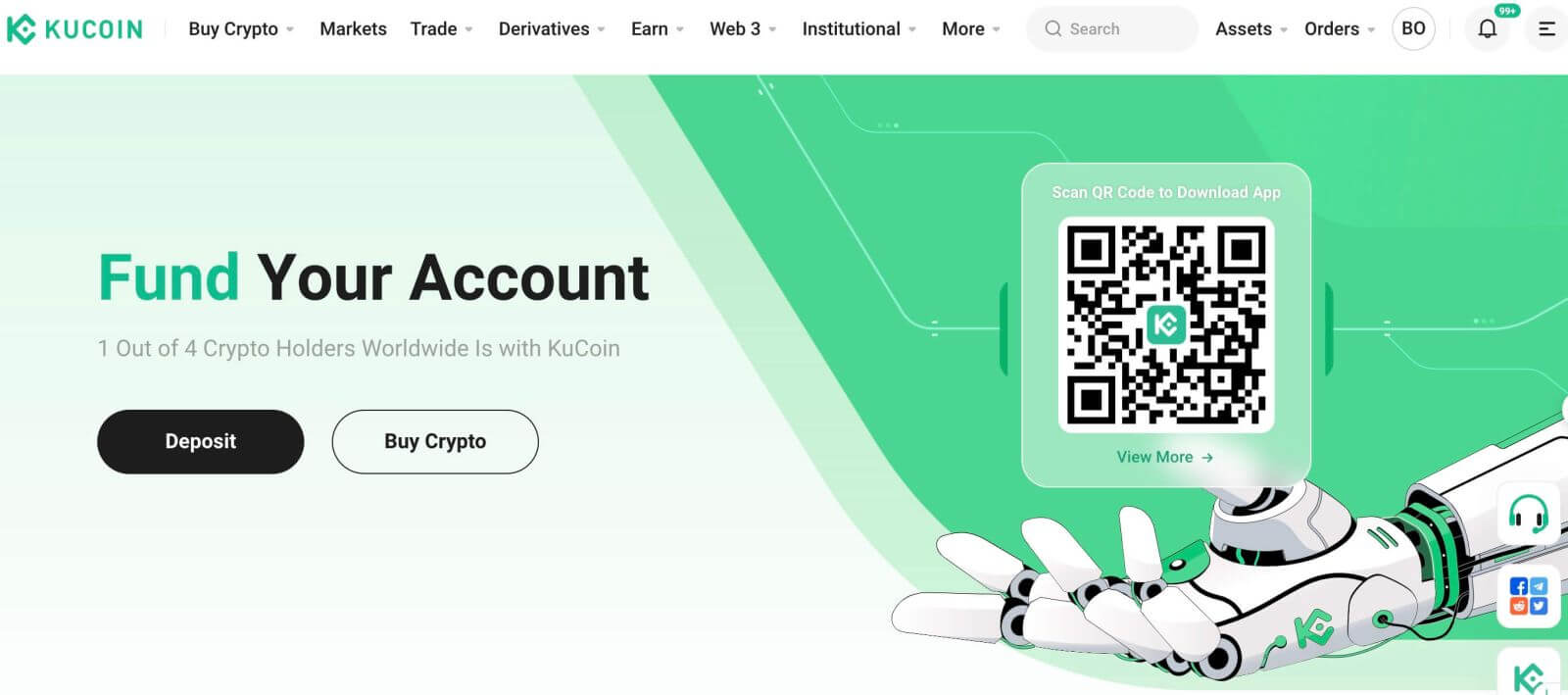
Dat is het! U bent succesvol ingelogd bij KuCoin met uw telefoonnummer en bent begonnen met handelen op de financiële markten.
Hoe u kunt inloggen op de KuCoin-app
KuCoin biedt ook een mobiele app waarmee u toegang heeft tot uw account en onderweg kunt handelen. De KuCoin-app biedt verschillende belangrijke functies die hem populair maken onder handelaren. 1. Download de KuCoin-app gratis via de Google Play Store of App Store en installeer deze op uw apparaat.
2. Open de app nadat u de KuCoin-app hebt gedownload.
3. Tik vervolgens op [Inloggen].
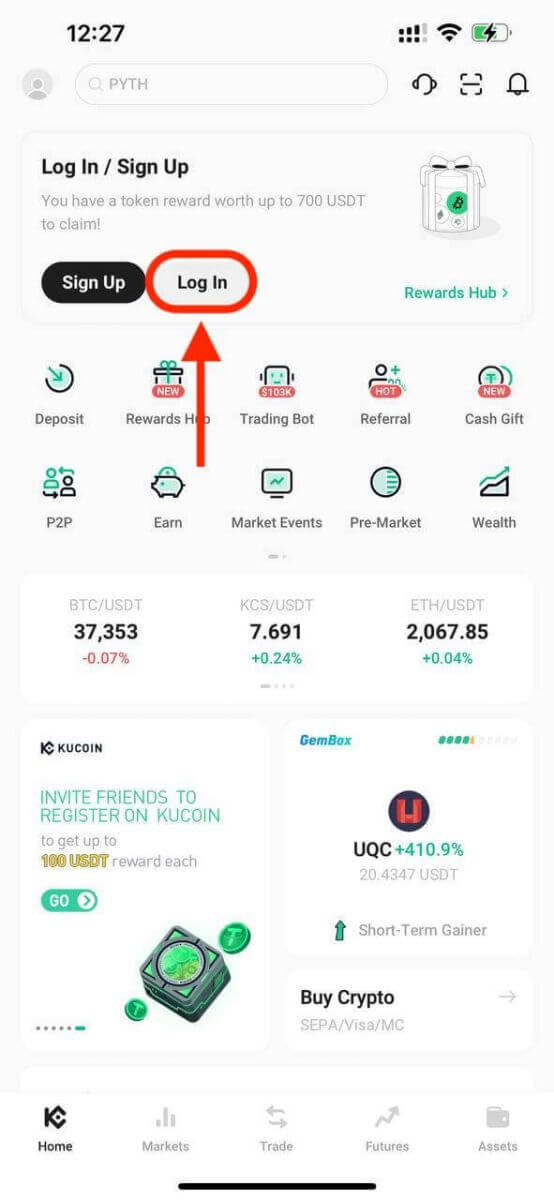
4. Voer uw mobiele nummer of e-mailadres in op basis van uw selectie. Voer vervolgens uw accountwachtwoord in.
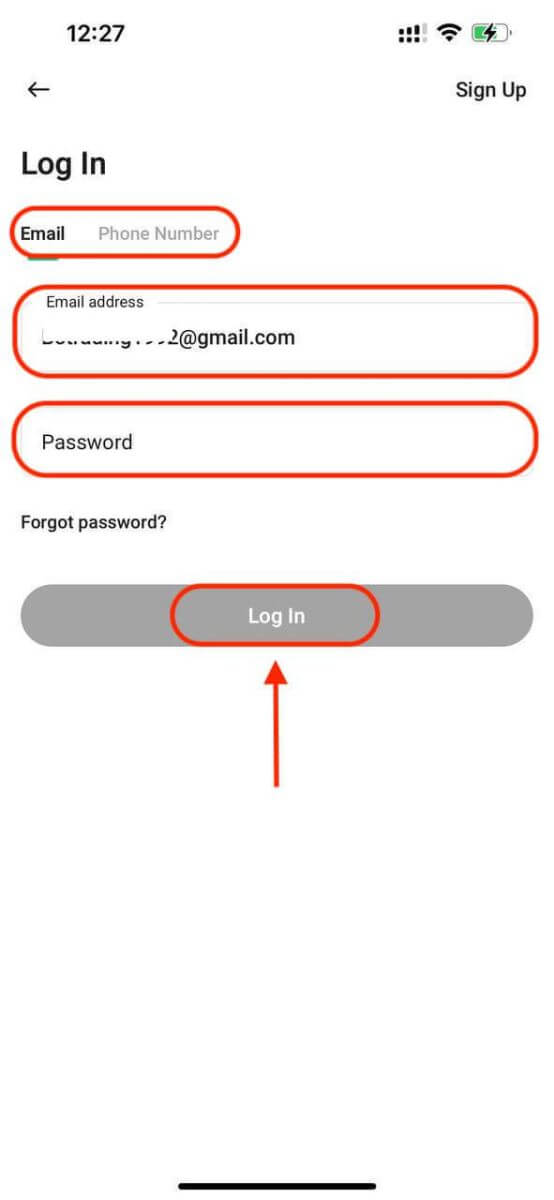
5. Dat is alles! U bent succesvol ingelogd op de KuCoin-app.
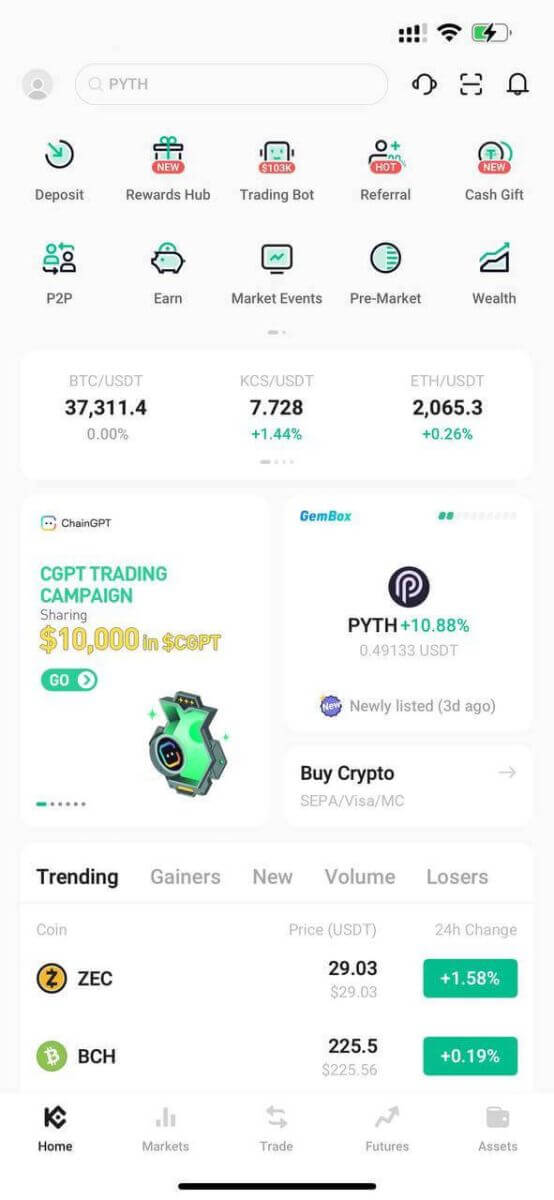
Tweefactorauthenticatie (2FA) bij inloggen bij KuCoin
KuCoin geeft prioriteit aan beveiliging als topfocus. Door gebruik te maken van Google Authenticator voegt het een extra beveiligingslaag toe om uw account te beschermen en mogelijke diefstal van activa te voorkomen. Dit artikel biedt een handleiding voor het binden en ontbinden van Google-authenticatie in twee stappen (2FA), en behandelt veelvoorkomende vragen.
Waarom Google 2FA gebruiken
Wanneer u een nieuw KuCoin-account aanmaakt, is het instellen van een wachtwoord essentieel voor de bescherming, maar alleen vertrouwen op een wachtwoord zorgt voor kwetsbaarheden. Het wordt ten zeerste aanbevolen om de beveiliging van uw account te verbeteren door Google Authenticator te binden. Dit voegt een extra beveiliging toe, waardoor ongeautoriseerde logins worden afgeschrikt, zelfs als uw wachtwoord in gevaar komt.
Google Authenticator, een app van Google, implementeert tweestapsverificatie via op tijd gebaseerde eenmalige wachtwoorden. Het genereert een dynamische code van 6 cijfers die elke 30 seconden wordt vernieuwd, waarbij elke code slechts één keer kan worden gebruikt. Eenmaal gekoppeld, heb je deze dynamische code nodig voor activiteiten zoals inloggen, opnames, het maken van API's en meer.
Hoe Google 2FA te binden
De Google Authenticator-app is te downloaden via de Google Play Store en Apple App Store. Ga naar de winkel en zoek naar Google Authenticator om het te vinden en te downloaden.
Als u de app al heeft, laten we dan eens kijken hoe u deze aan uw KuCoin-account kunt koppelen.
Stap 1: Log in op uw KuCoin-account. Klik op de avatar in de rechterbovenhoek en selecteer Accountbeveiliging in het vervolgkeuzemenu. 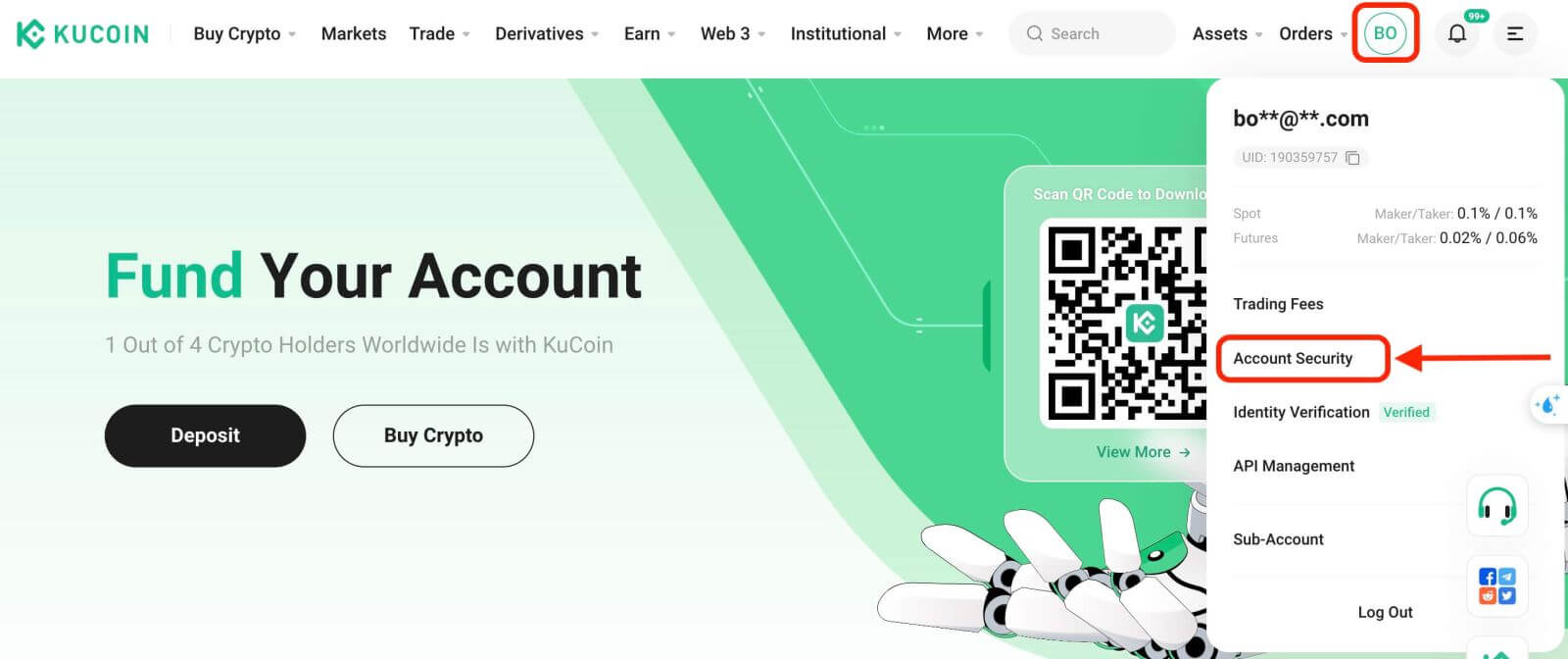
Stap 2: Zoek de beveiligingsinstellingen en klik op "Binden" van Google Verificatie. 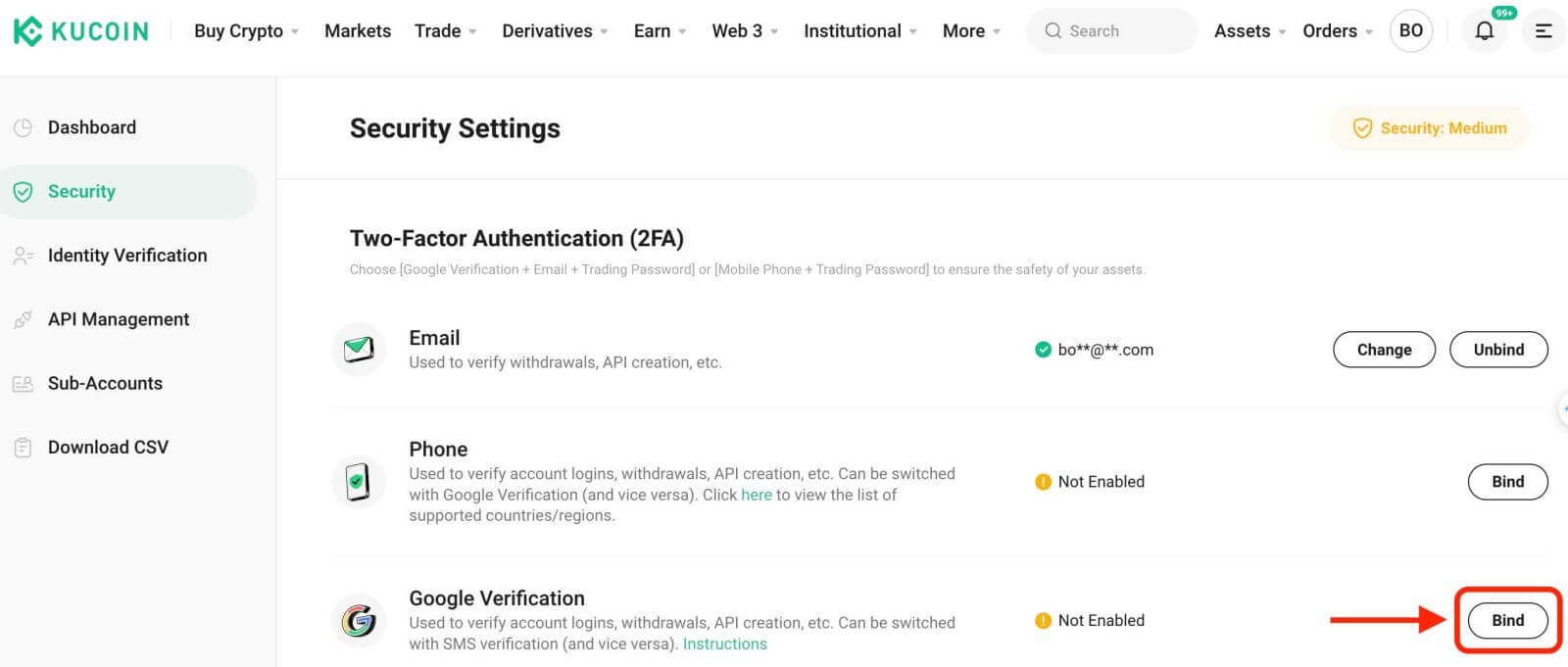
Stap 3: Vervolgens ziet u een onderstaande pagina. Noteer de geheime sleutel van Google en bewaar deze op een veilige plaats. U heeft deze nodig om uw Google 2FA te herstellen als u uw telefoon kwijtraakt of per ongeluk de Google Authenticator-app verwijdert. 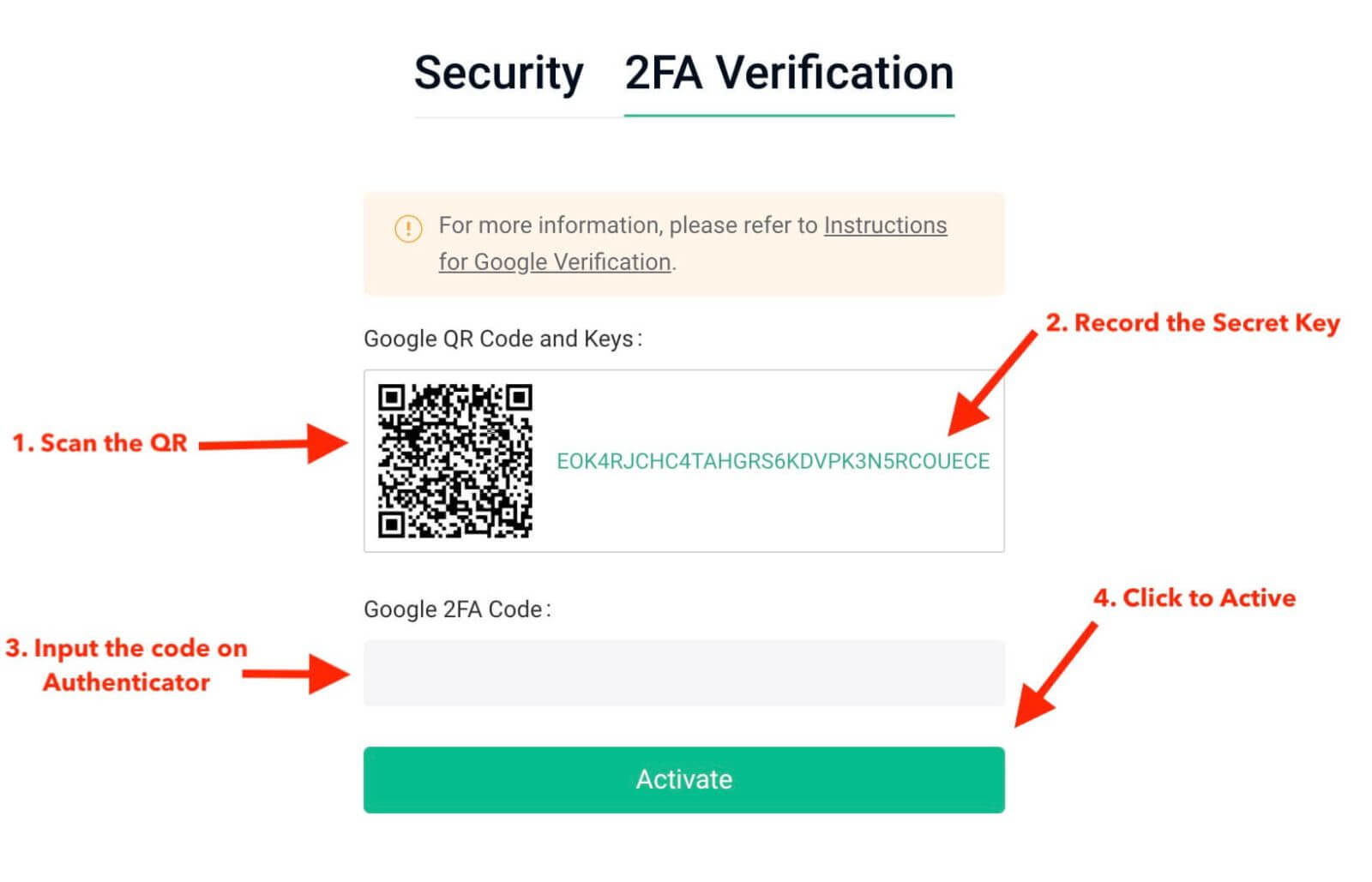
Stap 4: Nadat u de geheime sleutel heeft opgeslagen, opent u de Google Authenticator-app op uw telefoon en klikt u op het pictogram "+" om een nieuwe code toe te voegen. Klik op Scan barcode om uw camera te openen en de code te scannen. Het zal de Google Authenticator voor KuCoin instellen en beginnen met het genereren van de 6-cijferige code.
******Hieronder vindt u een voorbeeld van wat u op uw telefoon ziet in de Google Authenticator-app*** 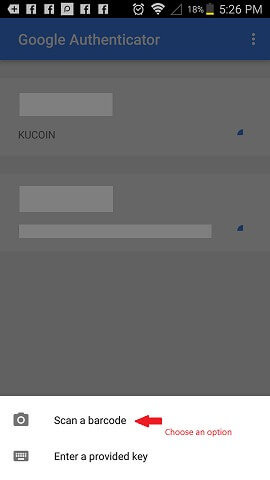
Stap 5: Voer ten slotte de 6-cijferige code in die op uw telefoon wordt weergegeven in het vak Google Authenticator Code en klik op de knop Activeren om te voltooien. 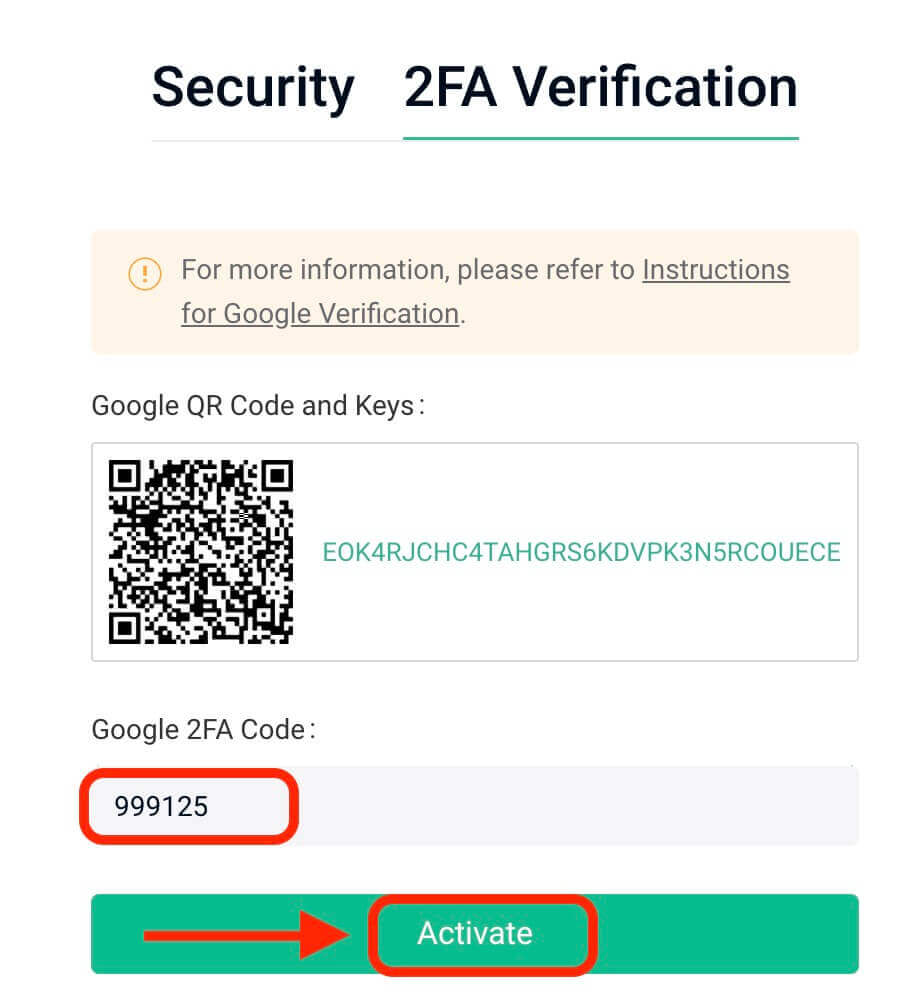
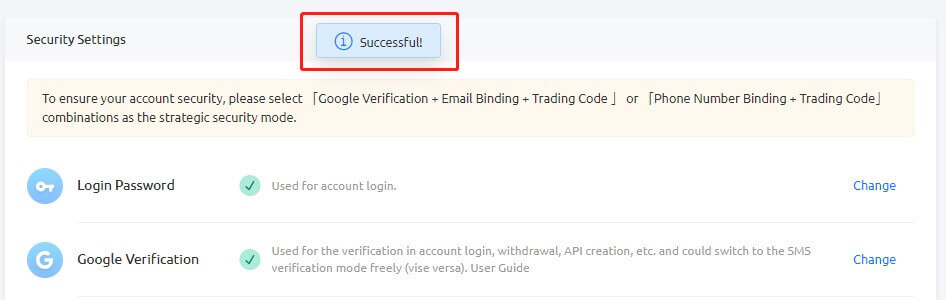
Tips:
Zorg ervoor dat de servertijd van uw Authenticator accuraat is als u een Android-apparaat gebruikt. Navigeer naar "Instellingen – Tijdcorrectie voor codes."
Voor sommige telefoons kan een herstart nodig zijn na het binden. Schakel bovendien in uw apparaatinstellingen onder Algemene datumtijd de opties 24-uurs tijd en Automatisch instellen in.
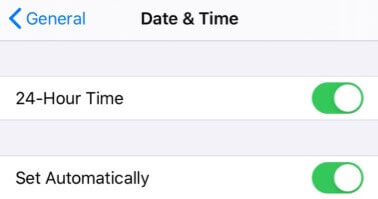
Gebruikers moeten de verificatiecode invoeren voor aanmeldings-, handels- en opnameprocessen.
Vermijd het verwijderen van Google Authenticator van uw telefoon.
Zorg ervoor dat de Google-authenticatiecode in twee stappen correct wordt ingevoerd. Na vijf opeenvolgende onjuiste pogingen wordt de authenticatie in twee stappen van Google gedurende twee uur vergrendeld.
3. Redenen voor ongeldige Google 2FA-code
Als de Google 2FA-code ongeldig is, zorg er dan voor dat u het volgende heeft gedaan:
- Zorg ervoor dat de 2FA-code van het juiste account wordt ingevoerd als de 2FA's van meerdere accounts aan één telefoon zijn gekoppeld.
- De Google 2FA-code blijft slechts 30 seconden geldig, voer deze dus binnen dit tijdsbestek in.
- Bevestig de synchronisatie tussen de tijd die wordt weergegeven in uw Google Authenticator-app en de Google-servertijd.
De tijd op uw telefoon synchroniseren (alleen Android)
Stap 1. Open "Instellingen" 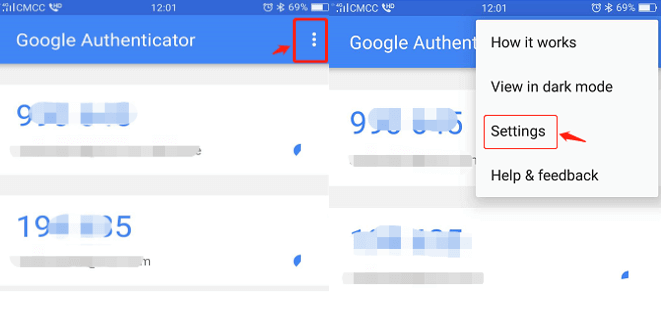
Stap 2. Klik op "Tijdcorrectie voor codes" – "Nu synchroniseren"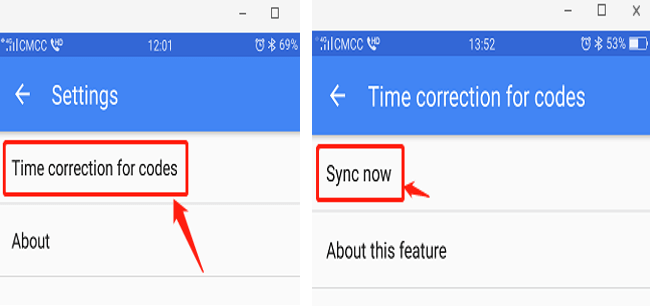
Als de voorgaande stappen niet succesvol zijn, overweeg dan om de authenticatie in twee stappen van Google opnieuw te koppelen met de 16-cijferige geheime sleutel als u deze heeft opgeslagen.
Stap 3: Als u de 16-cijferige geheime sleutel niet heeft opgeslagen en geen toegang heeft tot uw Google 2FA-code, raadpleeg dan Deel 4 voor het ontkoppelen van Google 2FA.
4. Hoe u Google 2FA kunt herstellen/ontkoppelen
Als u om welke reden dan ook geen toegang heeft tot de Google Authenticator-app, volgt u de onderstaande richtlijnen om deze te herstellen of te ontkoppelen.
(1). Als u uw geheime Google-sleutel heeft opgeslagen, koppelt u deze gewoon opnieuw in de Google Authenticator-app en wordt er een nieuwe code gegenereerd. Om veiligheidsredenen verzoeken wij u de vorige code in uw Google 2FA-app te verwijderen nadat u een nieuwe heeft ingesteld. 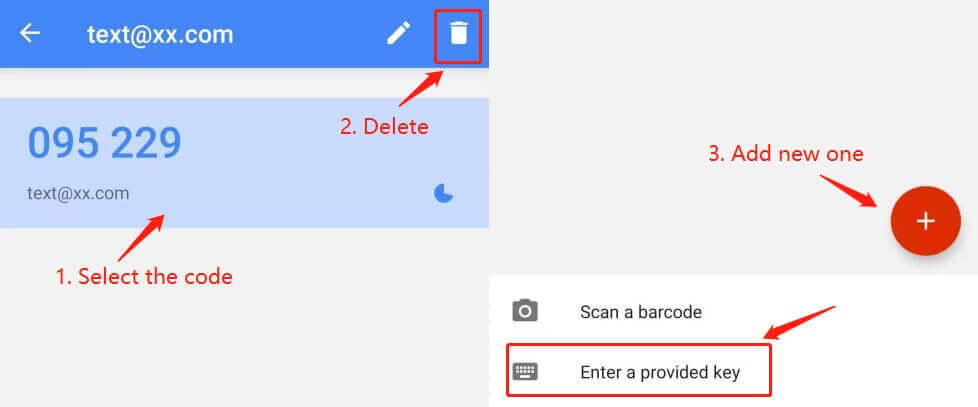
(2) Als u de geheime sleutel van Google niet heeft opgeslagen, klikt u op "2-FA niet beschikbaar?" om door te gaan met het ontbindingsproces. U moet de e-mailverificatiecode en het handelswachtwoord invoeren. Upload hierna de gevraagde ID-informatie voor identiteitsverificatie.
Hoewel dit proces misschien lastig lijkt, is het van cruciaal belang om de veiligheid van uw Google 2FA-code te behouden. We kunnen de verbinding niet ongedaan maken zonder de identiteit van de aanvrager te bevestigen. Zodra uw gegevens zijn geverifieerd, wordt de ontkoppeling van Google Authenticator binnen één tot drie werkdagen verwerkt. 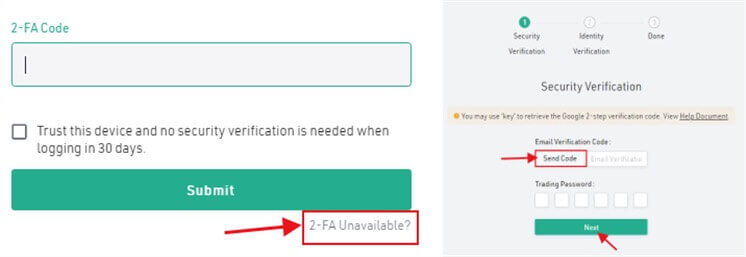
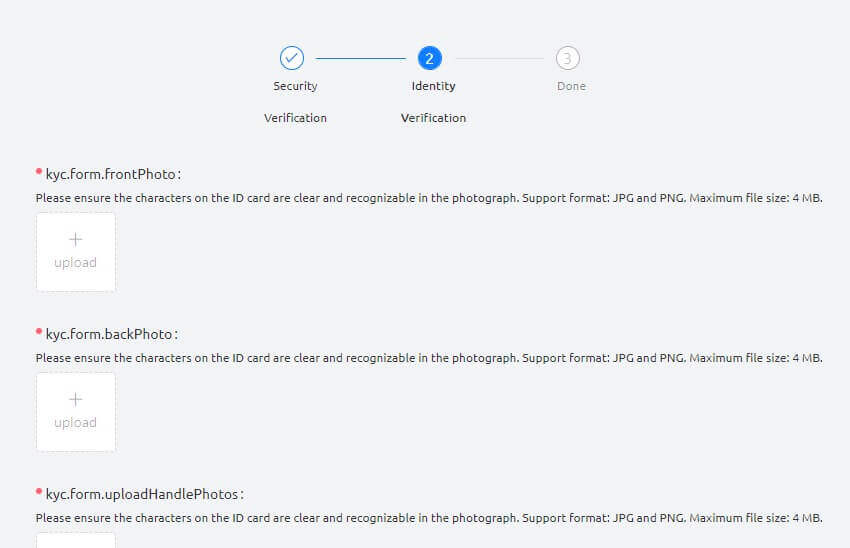

(3). Als u een nieuw apparaat heeft en Google 2FA ernaar wilt overzetten, log dan in op uw KuCoin-account om 2FA te wijzigen in de accountbeveiligingsinstellingen. Raadpleeg de onderstaande schermafbeeldingen voor gedetailleerde stappen. 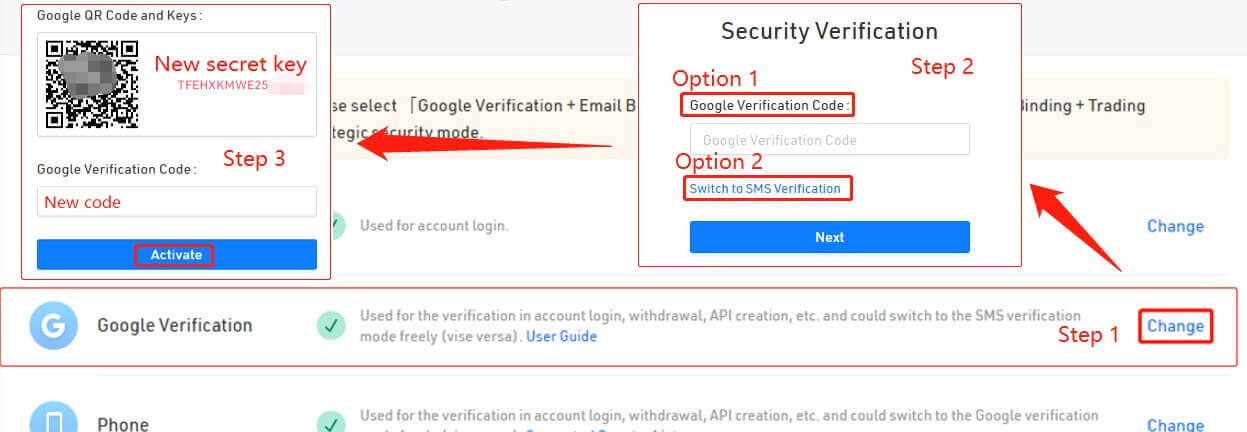
Tips:
Na het aanbrengen van aanzienlijke beveiligingswijzigingen, zoals het opheffen van Google 2FA, worden de opnameservices op KuCoin tijdelijk gedurende 24 uur vergrendeld. Deze maatregel garandeert de veiligheid van uw account.
We vertrouwen erop dat dit artikel informatief is geweest. Als u nog vragen heeft, is onze 24/7 klantenondersteuning beschikbaar via online chat of door een ticket in te dienen.
Hoe KuCoin-wachtwoord opnieuw in te stellen
Als u uw KuCoin-wachtwoord bent vergeten of om welke reden dan ook opnieuw moet instellen, hoeft u zich geen zorgen te maken. U kunt het eenvoudig opnieuw instellen door deze eenvoudige stappen te volgen:Stap 1. Ga naar de KuCoin-website en klik op de knop " Inloggen ", meestal in de rechterbovenhoek van de pagina.
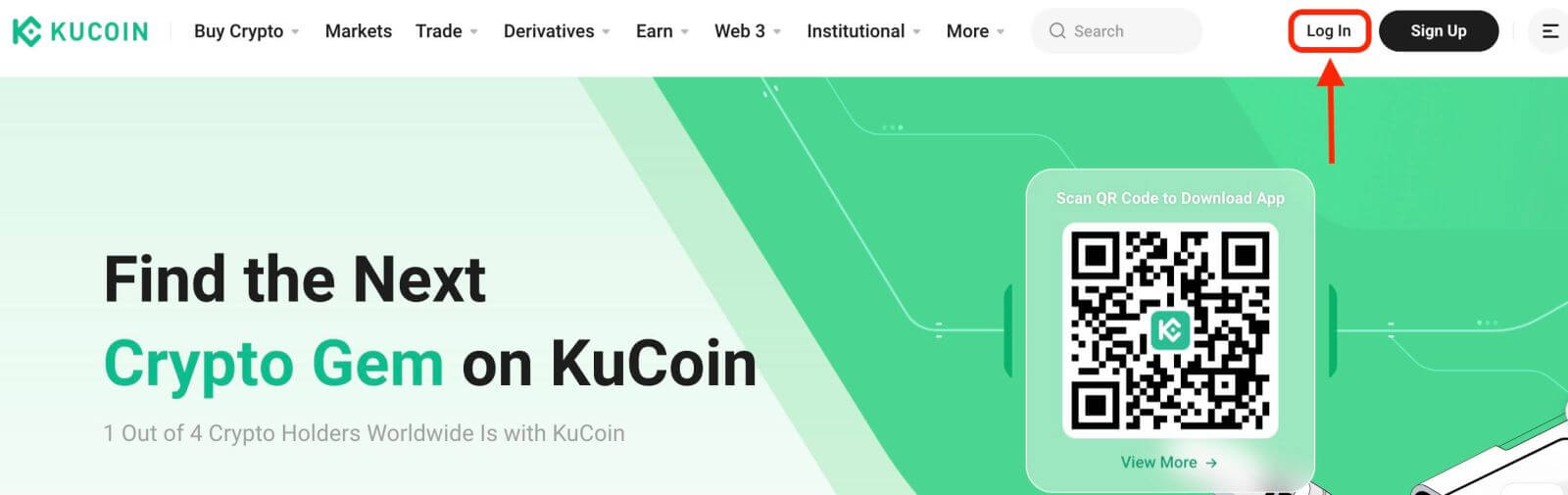
Stap 2. Klik op de inlogpagina op "Wachtwoord vergeten?" link onder de knop Inloggen.
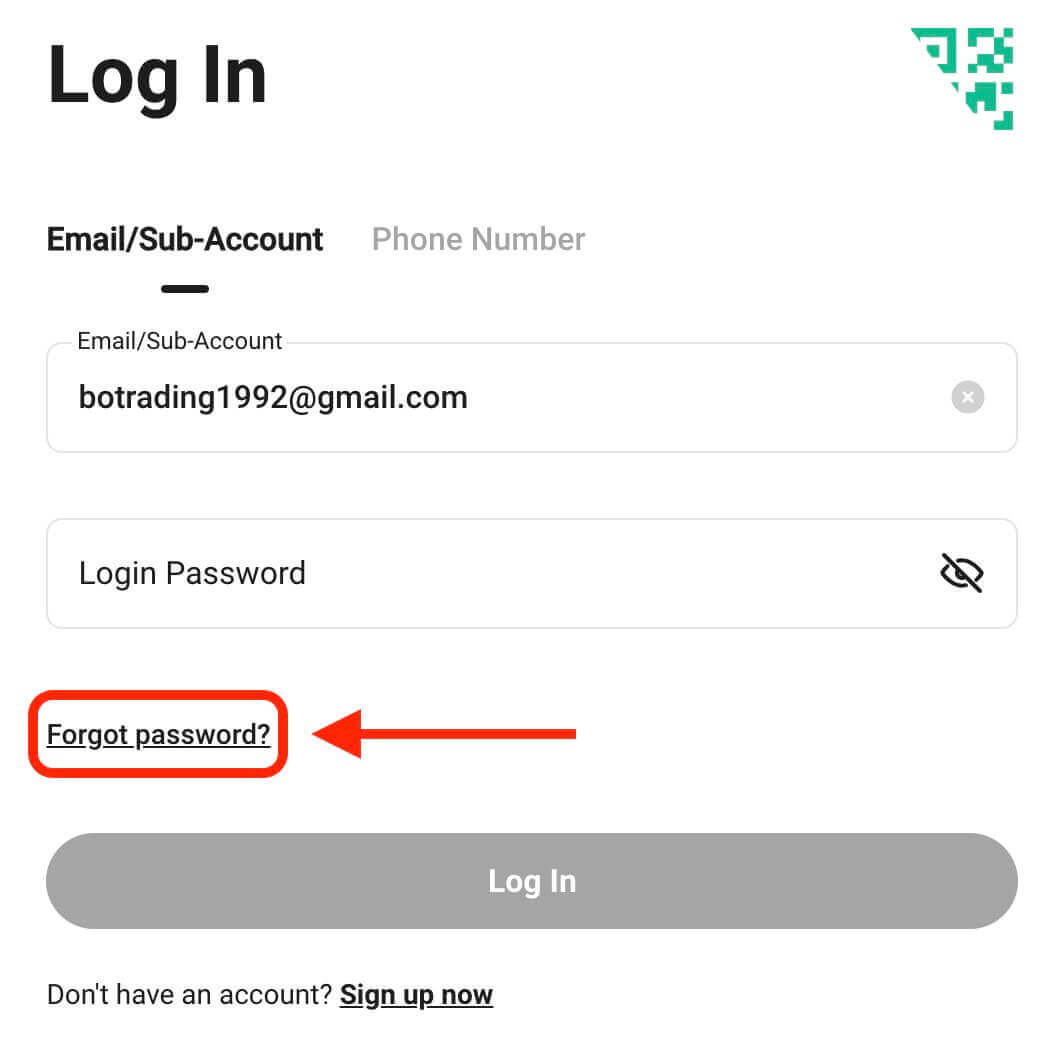
Stap 3. Voer het e-mailadres of telefoonnummer in dat u hebt gebruikt om uw account te registreren en klik op de knop "Verificatiecode verzenden".
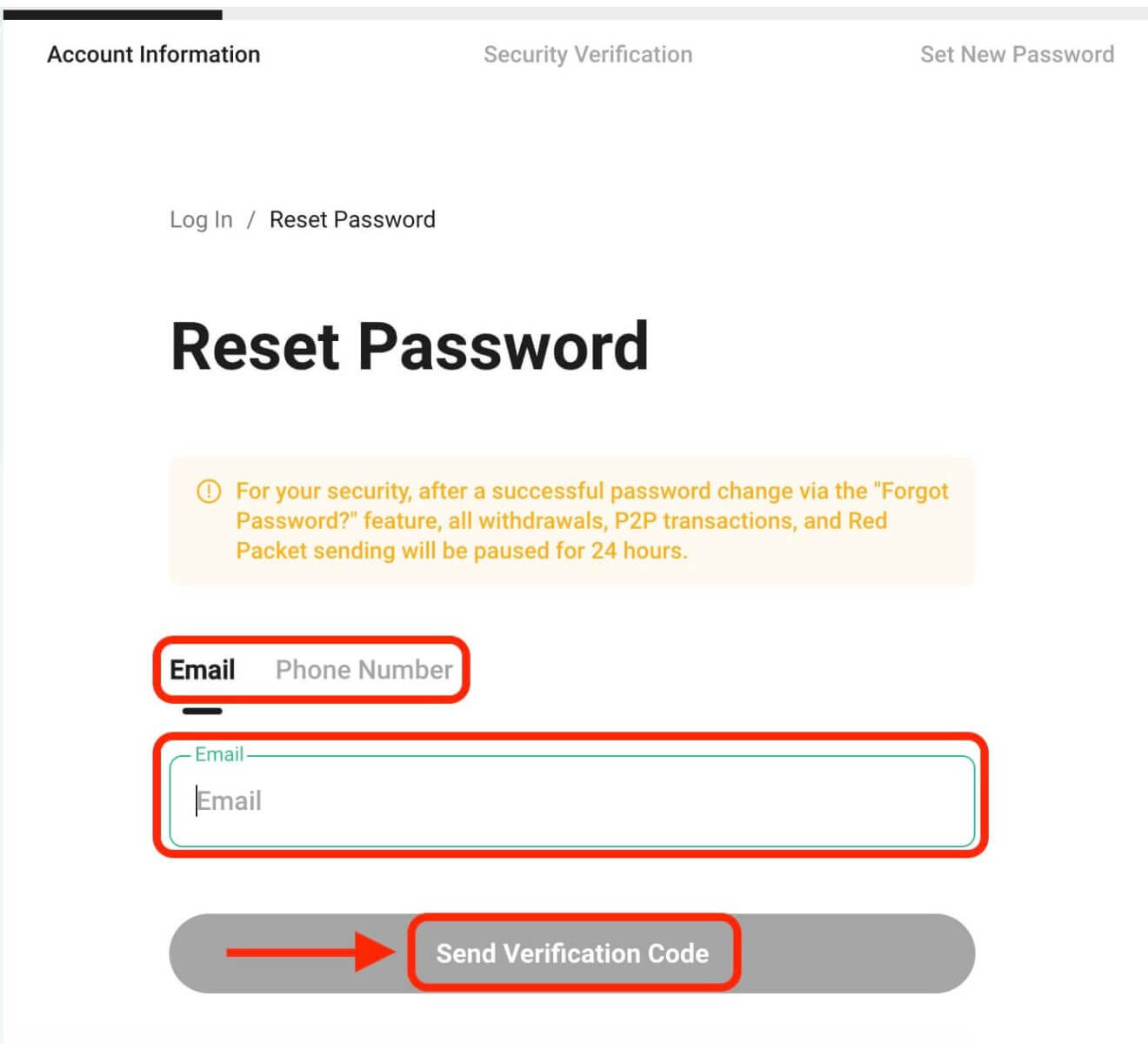
Stap 4. Als veiligheidsmaatregel kan KuCoin u vragen een puzzel in te vullen om te verifiëren dat u geen bot bent. Volg de instructies om deze stap te voltooien.
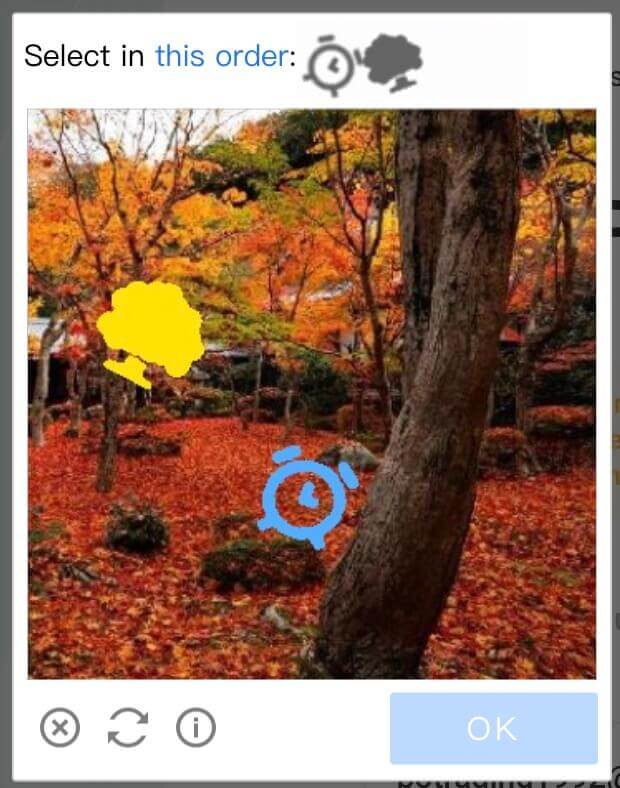
Stap 5. Controleer uw e-mailinbox op een bericht van KuCoin. Voer de verificatiecode in en klik op "Bevestigen".
Stap 6. Voer uw nieuwe wachtwoord een tweede keer in om het te bevestigen. Controleer nogmaals of beide vermeldingen overeenkomen.
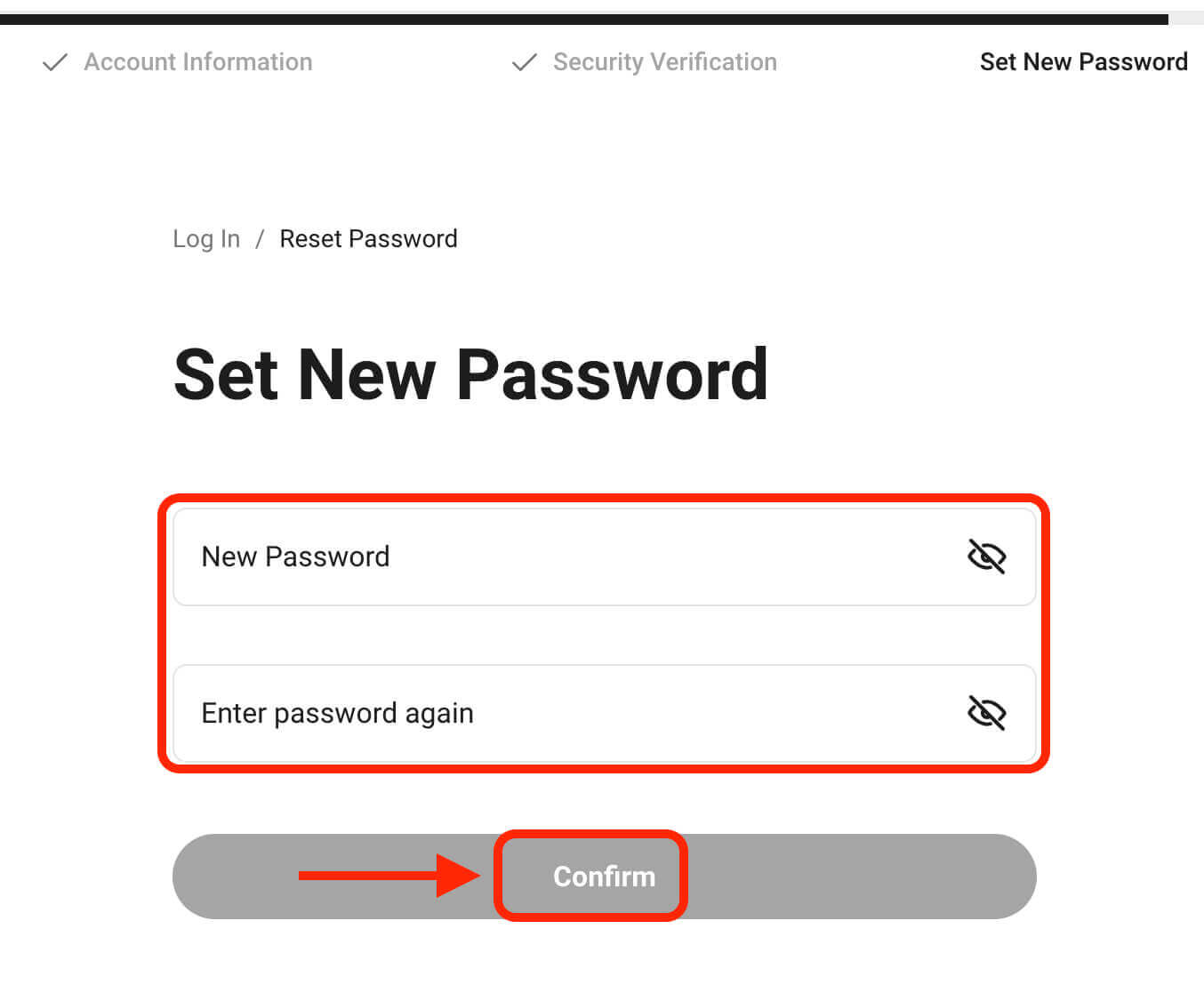
Stap 7. U kunt nu met uw nieuwe wachtwoord inloggen op uw account en genieten van handelen met KuCoin.
Hoe crypto te kopen/verkopen bij KuCoin
Hoe u een transactie op KuCoin opent via de webapp
Stap 1: Toegang tot de handelswebversie: Klik op "Handelen" in de bovenste navigatiebalk en kies "Spothandel" om de handelsinterface te openen.
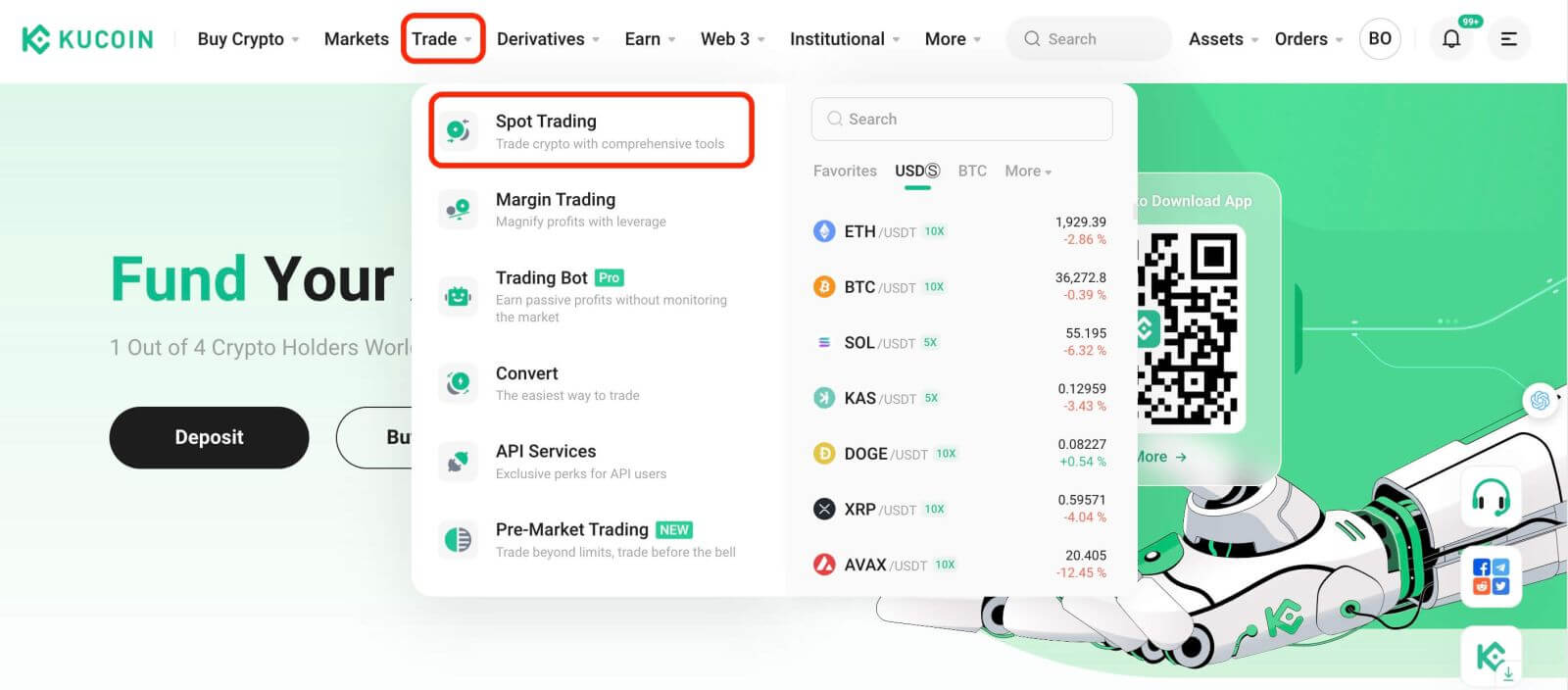
Stap 2: Activa selecteren
Op de handelspagina, ervan uitgaande dat u KCS wilt kopen of verkopen, voert u "KCS" in de zoekbalk in. Vervolgens selecteert u het gewenste handelspaar om uw transactie uit te voeren.
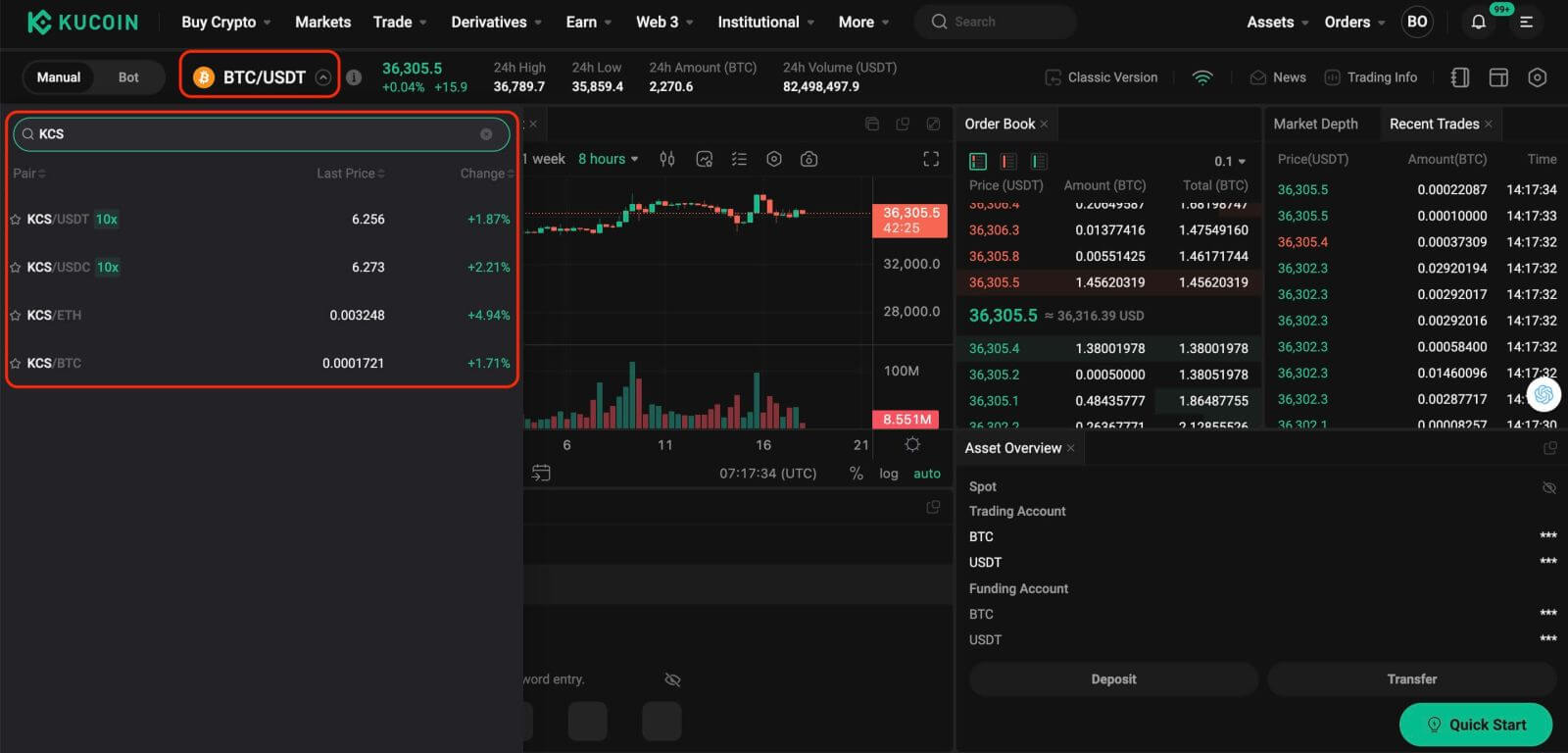
Stap 3: Orders plaatsen
Onderaan de handelsinterface bevindt zich het paneel voor kopen en verkopen. Er zijn zes ordertypes waaruit u kunt kiezen:
- Beperk bestellingen.
- Marktorders.
- Stop-limiet orders.
- Stop-marktorders.
- Eén-annuleert-de-andere (OCO)-bestellingen.
- Trailing-stop-orders.
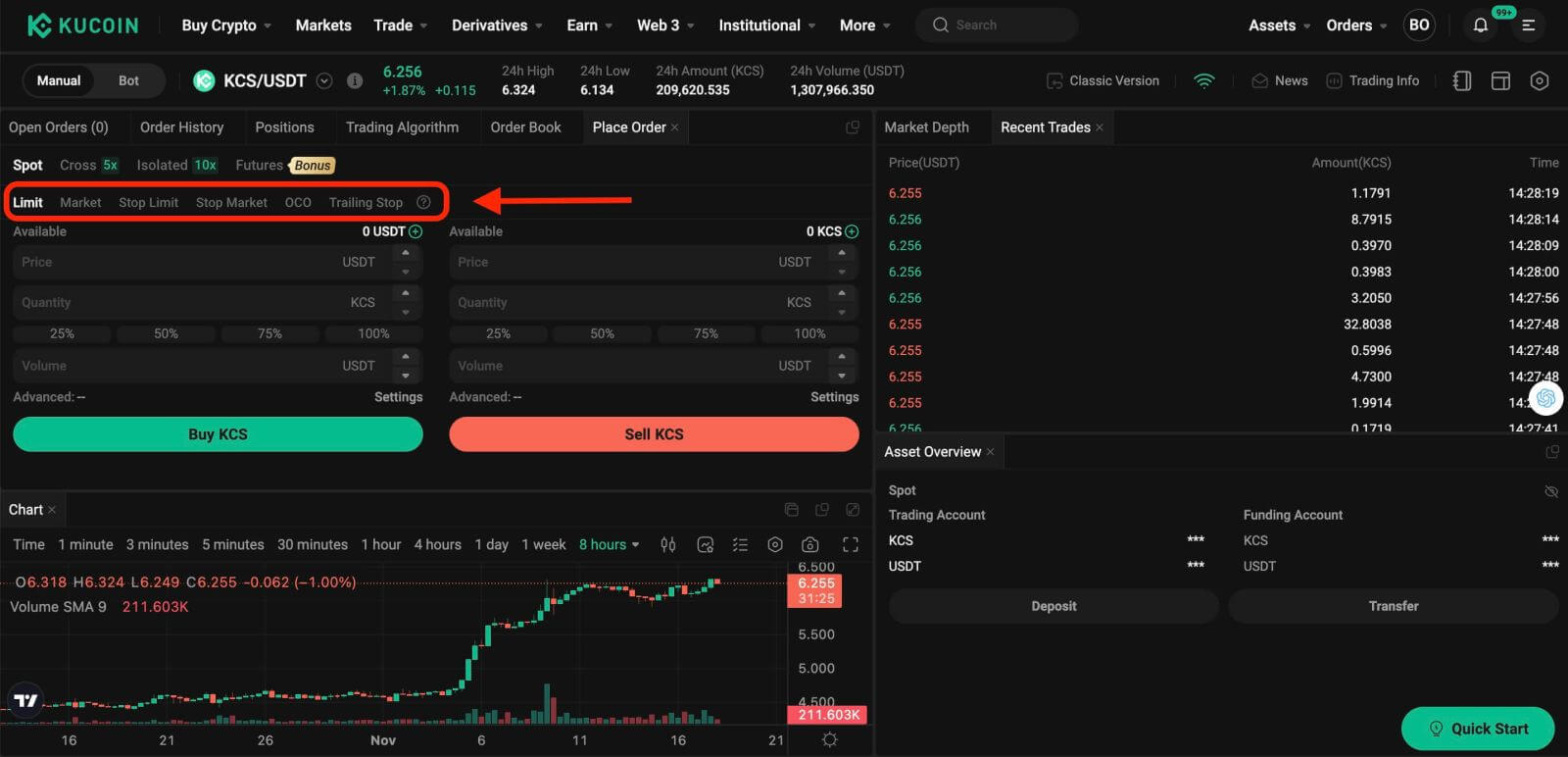
. 1. Limietorder
Een limietorder is een order om een actief tegen een specifieke prijs of beter te kopen of verkopen.
Als de huidige prijs van KCS in het KCS/USDT-handelspaar bijvoorbeeld 7 USDT is en u 100 KCS wilt verkopen tegen een KCS-prijs van 7 USDT, kunt u hiervoor een limietorder plaatsen.
Zo'n limietorder plaatsen:
- Selecteer Limiet: Kies de optie "Limiet".
- Prijs instellen: Voer 7 USDT in als de opgegeven prijs.
- Aantal instellen: Definieer het aantal als 100 KCS.
- Bestelling bevestigen: Klik op "KCS verkopen" om de bestelling te bevestigen en af te ronden.
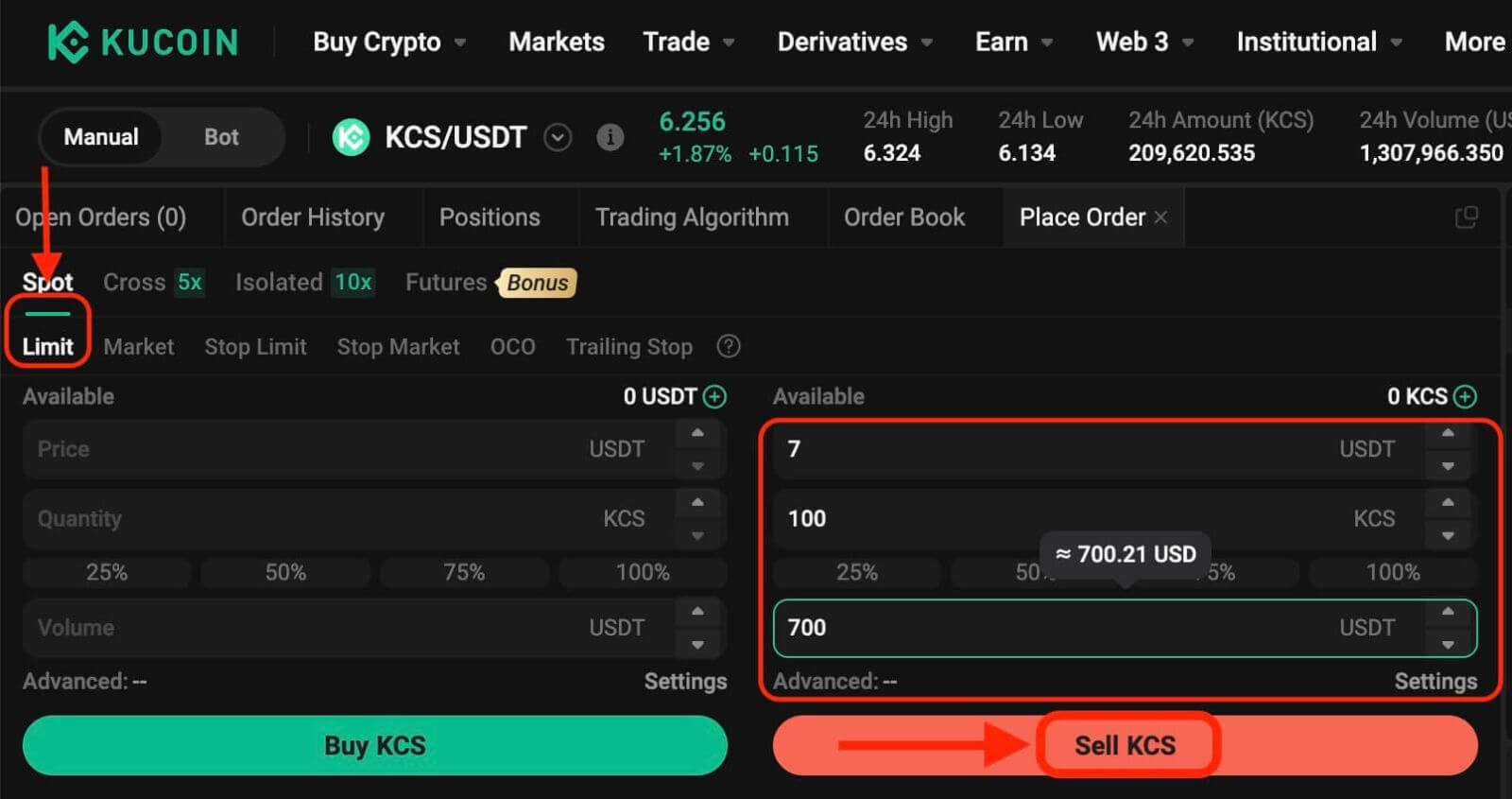
2. Marktorder
Voer een order uit tegen de huidige best beschikbare marktprijs.
Neem bijvoorbeeld het KCS/USDT-handelspaar. Ervan uitgaande dat de huidige prijs van KCS 6,2 USDT is, en u snel 100 KCS wilt verkopen. Om dit te doen, kunt u een marktorder gebruiken. Wanneer u een marktorder plaatst, matcht het systeem uw verkooporder met de bestaande kooporders op de markt, waardoor een snelle uitvoering van uw order wordt gegarandeerd. Dit maakt marktorders de beste manier om snel activa te kopen of verkopen.
Om een dergelijke marktorder te plaatsen:
- Selecteer Markt: Kies de optie "Markt".
- Hoeveelheid instellen: Geef de hoeveelheid op als 100 KCS.
- Bestelling bevestigen: Klik op "KCS verkopen" om de bestelling te bevestigen en uit te voeren.
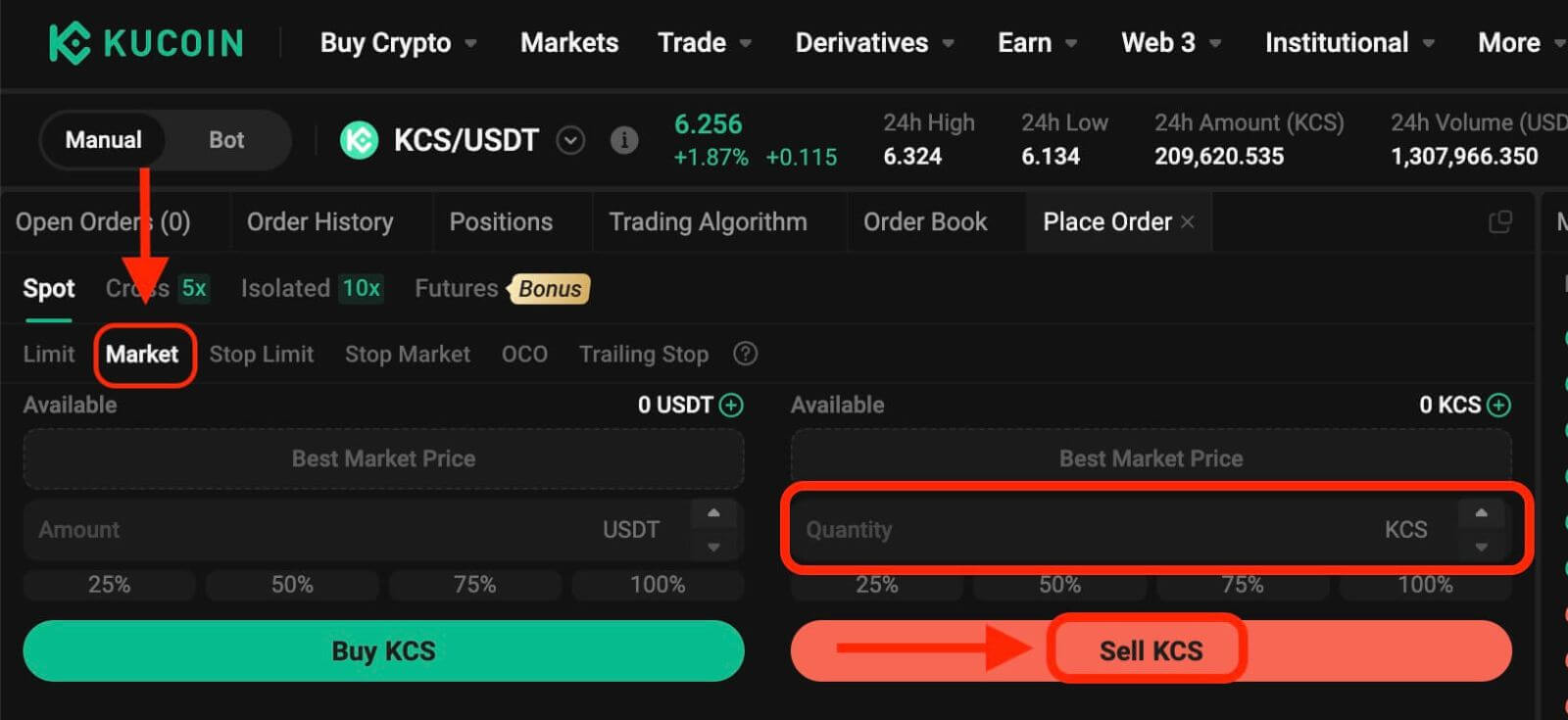
Let op: marktorders kunnen, eenmaal uitgevoerd, niet meer worden geannuleerd. U kunt de bestel- en transactiedetails volgen in uw Bestelgeschiedenis en Handelsgeschiedenis. Deze orders komen overeen met de geldende orderprijs voor makers op de markt en kunnen worden beïnvloed door de marktdiepte. Het is van cruciaal belang om rekening te houden met de marktdiepte bij het initiëren van marktorders.
3. Stop-Limit-order
Een stop-limit-order combineert de kenmerken van een stop-order met een limiet-order. Bij dit type transactie wordt een 'Stop' (stopprijs), een 'Prijs' (limietprijs) en een 'Hoeveelheid' ingesteld. Wanneer de markt de stopprijs bereikt, wordt een limietorder geactiveerd op basis van de opgegeven limietprijs en hoeveelheid.
Neem bijvoorbeeld het KCS/USDT-handelspaar. Ervan uitgaande dat de huidige prijs van KCS 4 USDT is, en u denkt dat er weerstand is rond de 5,5 USDT, suggereert dit dat zodra de prijs van KCS dat niveau bereikt, het onwaarschijnlijk is dat deze op korte termijn nog hoger zal gaan. Als zodanig zou uw ideale verkoopprijs 5,6 USDT zijn, maar u wilt de markt niet 24/7 in de gaten hoeven te houden alleen maar om deze winsten te maximaliseren. In een dergelijk scenario kunt u ervoor kiezen om een stop-limit order te plaatsen.
Om deze bestelling uit te voeren:
- Selecteer Stop-Limit: Kies de optie "Stop-Limit".
- Stopprijs instellen: Voer 5,5 USDT in als stopprijs.
- Limietprijs instellen: Geef 5,6 USDT op als de limietprijs.
- Aantal instellen: Definieer het aantal als 100 KCS.
- Bestelling bevestigen: Klik op "KCS verkopen" om de bestelling te bevestigen en te starten.
Bij het bereiken of overschrijden van de stopprijs van 5,5 USDT wordt de limietorder actief. Zodra de prijs 5,6 USDT bereikt, wordt de limietorder uitgevoerd volgens de gestelde voorwaarden.
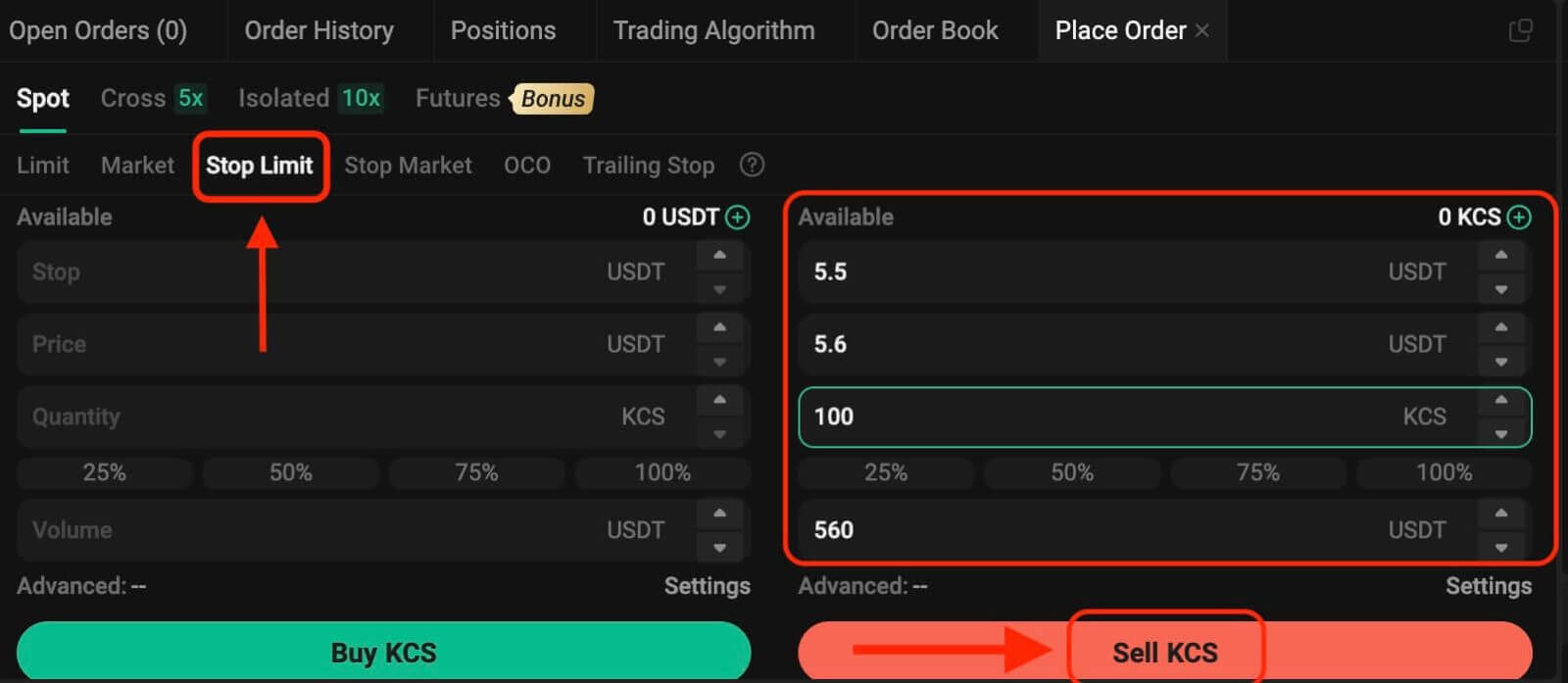
4. Stopmarktorder
Een stopmarktorder is een order om een actief te kopen of verkopen zodra de prijs een specifieke prijs bereikt (de "stopprijs"). Zodra de prijs de stopprijs bereikt, wordt de order een marktorder en wordt deze uitgevoerd tegen de volgende beschikbare marktprijs.
Neem bijvoorbeeld het KCS/USDT-handelspaar. Ervan uitgaande dat de huidige prijs van KCS 4 USDT is, en u denkt dat er weerstand is rond de 5,5 USDT, suggereert dit dat zodra de prijs van KCS dat niveau bereikt, het onwaarschijnlijk is dat deze op korte termijn nog hoger zal gaan. U wilt echter niet 24/7 de markt in de gaten moeten houden om tegen een ideale prijs te kunnen verkopen. In deze situatie kunt u ervoor kiezen om een stop-market order te plaatsen.
- Selecteer Stop Markt: Kies de optie "Stop Markt".
- Stopprijs instellen: Geef een stopprijs op van 5,5 USDT.
- Aantal instellen: Definieer het aantal als 100 KCS.
- Bestelling bevestigen: Klik op "KCS verkopen" om de bestelling te plaatsen.
Zodra de marktprijs 5,5 USDT bereikt of overschrijdt, wordt de stopmarktorder geactiveerd en uitgevoerd tegen de volgende beschikbare marktprijs.
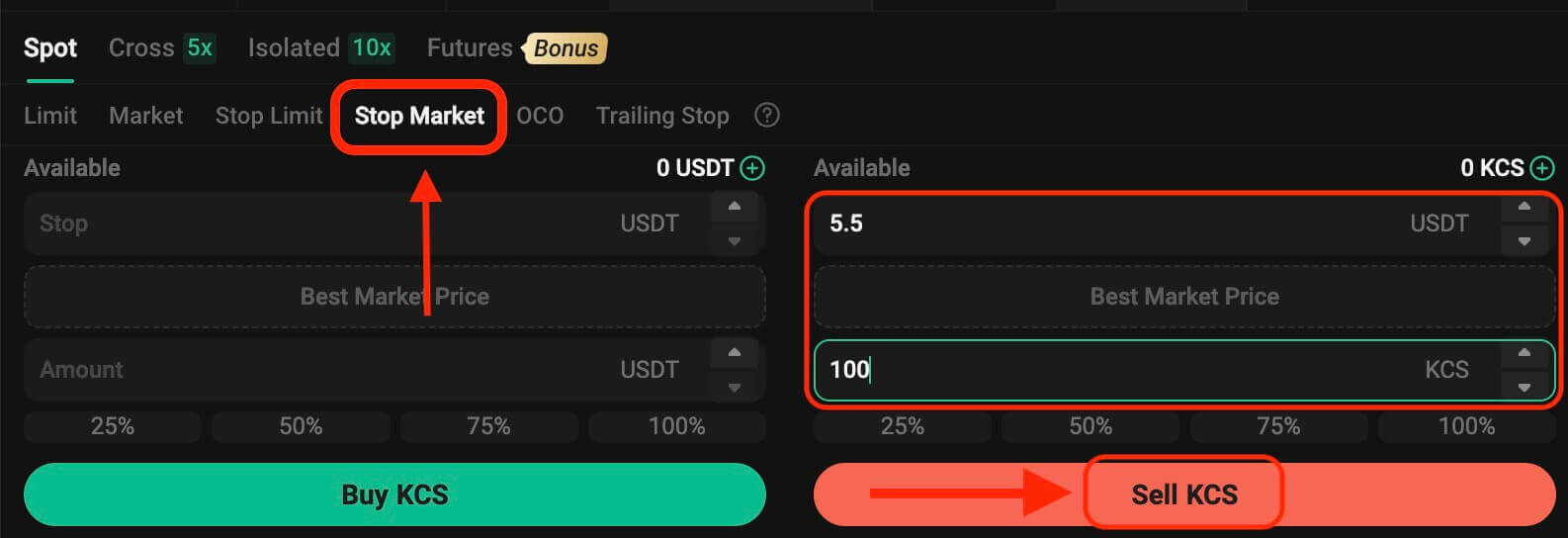
5. Eén-annuleert-de-andere (OCO)-bestelling
Een OCO-order voert gelijktijdig zowel een limietorder als een stop-limietorder uit. Afhankelijk van de marktbewegingen wordt een van deze orders geactiveerd, waardoor de andere automatisch wordt geannuleerd.
Neem bijvoorbeeld het KCS/USDT-handelspaar, ervan uitgaande dat de huidige KCS-prijs 4 USDT bedraagt. Als u een mogelijke daling van de uiteindelijke prijs verwacht (na een stijging naar 5 USDT en vervolgens een daling of een directe daling) is het uw doel om tegen 3,6 USDT te verkopen net voordat de prijs onder het ondersteuningsniveau van 3,5 USDT zakt.
Om deze OCO-bestelling te plaatsen:
- Selecteer OCO: Kies de optie "OCO".
- Prijs instellen: Definieer de prijs als 5 USDT.
- Stop instellen: Geef de stopprijs op als 3,5 USDT (dit activeert een limietorder wanneer de prijs 3,5 USDT bereikt).
- Limiet instellen: Geef de limietprijs op als 3,6 USDT.
- Aantal instellen: Definieer het aantal als 100.
- Bestelling bevestigen: Klik op "KCS verkopen" om de OCO-order uit te voeren.
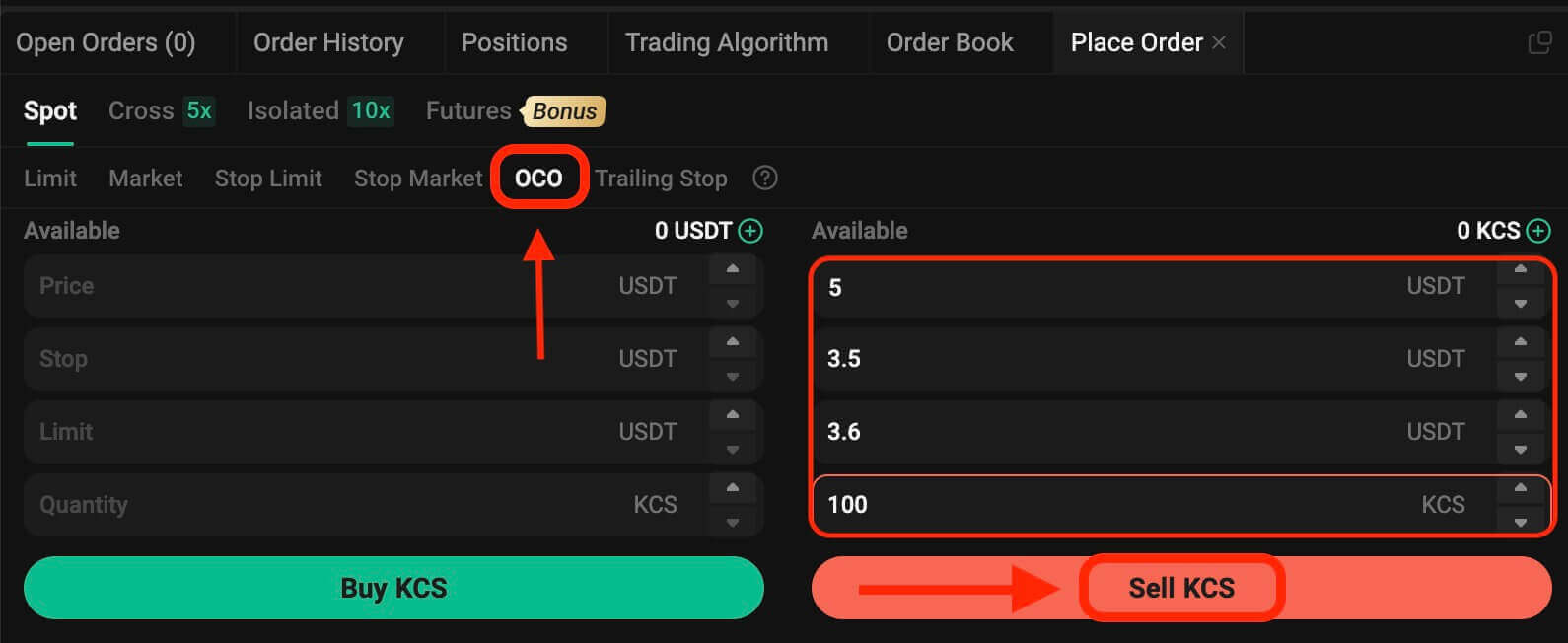
6. Trailing-stoporder
Een trailing stop order is een variatie op een standaard stoporder. Met dit type order kunt u de stopprijs instellen als een specifiek percentage verwijderd van de huidige activaprijs. Wanneer beide voorwaarden overeenkomen in de prijsbeweging van de markt, wordt een limietorder geactiveerd.
Met een trailing buy order kunt u snel kopen wanneer de markt na een daling stijgt. Op dezelfde manier maakt een trailing sell-order een snelle verkoop mogelijk wanneer de markt na een opwaartse trend daalt. Dit ordertype stelt de winst veilig door een transactie open en winstgevend te houden zolang de prijs zich gunstig beweegt. Het sluit de transactie als de prijs met het opgegeven percentage in de tegenovergestelde richting verschuift.
In het KCS/USDT-handelspaar met KCS geprijsd op 4 USDT, uitgaande van een verwachte stijging van KCS naar 5 USDT gevolgd door een daaropvolgende retracement van 10% voordat verkoop wordt overwogen, wordt het instellen van de verkoopprijs op 8 USDT de strategie. In dit scenario omvat het plan het plaatsen van een verkooporder op 8 USDT, maar deze wordt alleen geactiveerd wanneer de prijs 5 USDT bereikt en vervolgens een retracement van 10% ervaart.
Om deze trailing stop-order uit te voeren:
- Selecteer Trailing Stop: Kies de optie "Trailing Stop".
- Activeringsprijs instellen: Geef de activeringsprijs op als 5 USDT.
- Trailing Delta instellen: Definieer de trailing delta als 10%.
- Prijs instellen: Geef de prijs op als 8 USDT.
- Aantal instellen: Definieer het aantal als 100.
- Order bevestigen: Klik op "KCS verkopen" om de trailing stop-order uit te voeren.
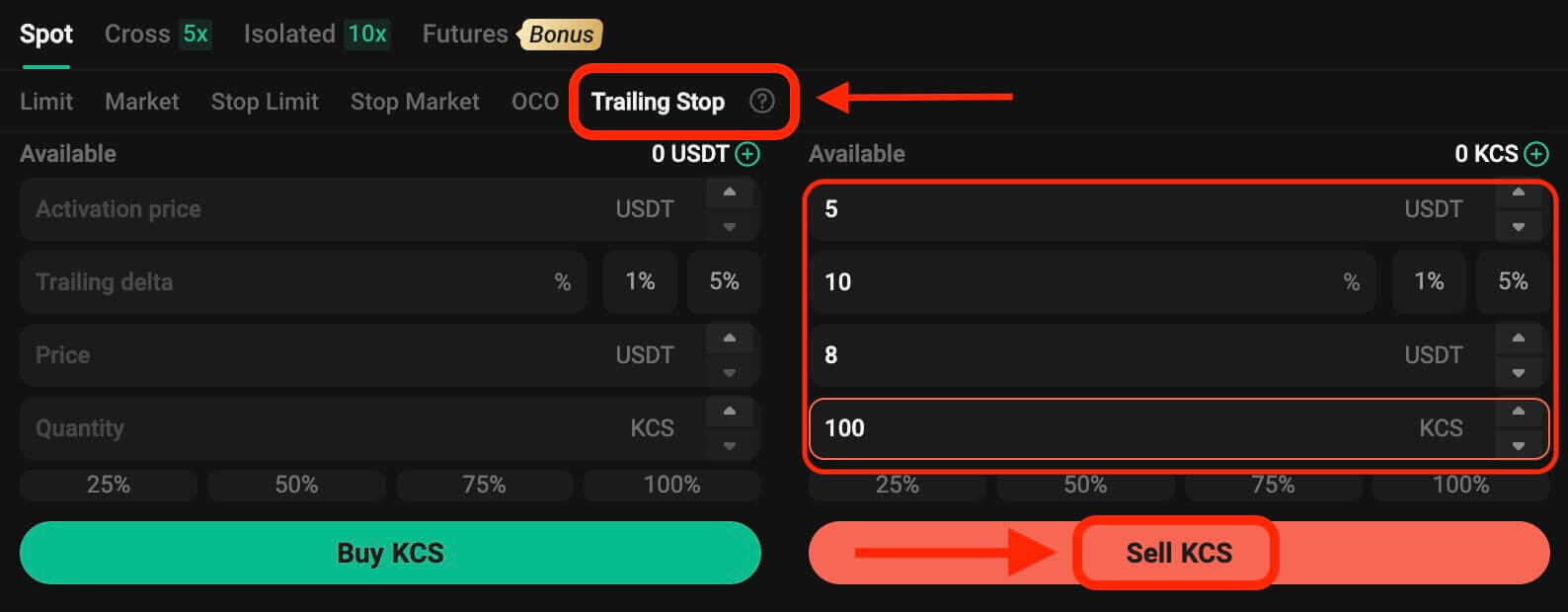
Hoe u een transactie op KuCoin opent via de mobiele app
Stap 1: Toegang totde versie van de handelsapp: Tik eenvoudig op "Handelen".
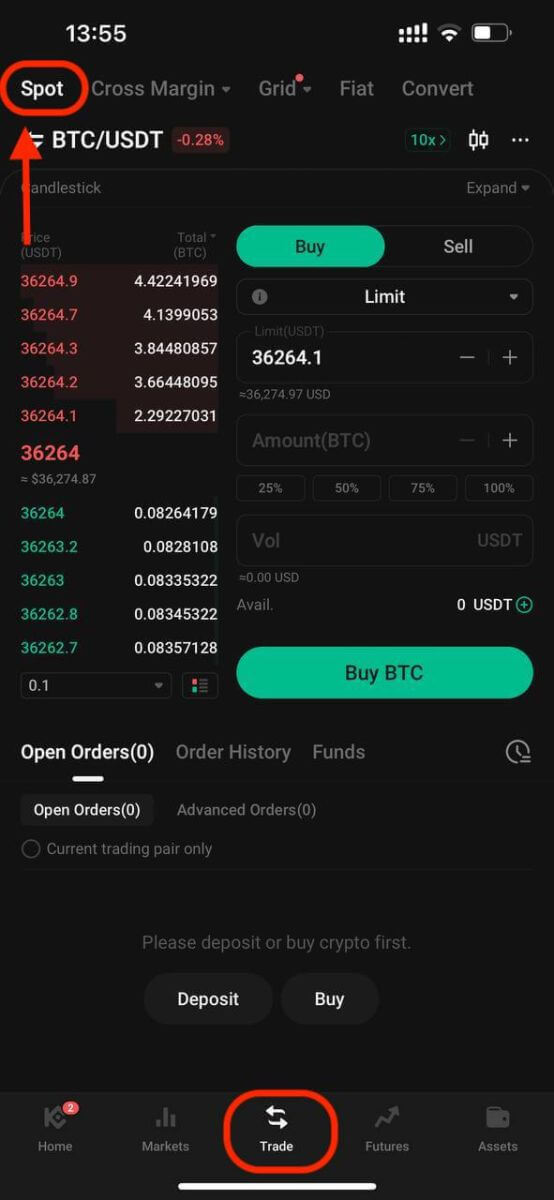
Stap 2: Activa selecteren
Op de handelspagina, ervan uitgaande dat u KCS wilt kopen of verkopen, voert u "KCS" in de zoekbalk in. Vervolgens selecteert u het gewenste handelspaar om uw transactie uit te voeren.

Stap 3: Orders plaatsen
Op de handelsinterface bevindt zich het paneel voor kopen en verkopen. Er zijn zes ordertypes waaruit u kunt kiezen:
- Beperk bestellingen.
- Marktorders.
- Stop-limiet orders.
- Stop-marktorders.
- Eén-annuleert-de-andere (OCO)-bestellingen.
- Trailing-stop-orders.
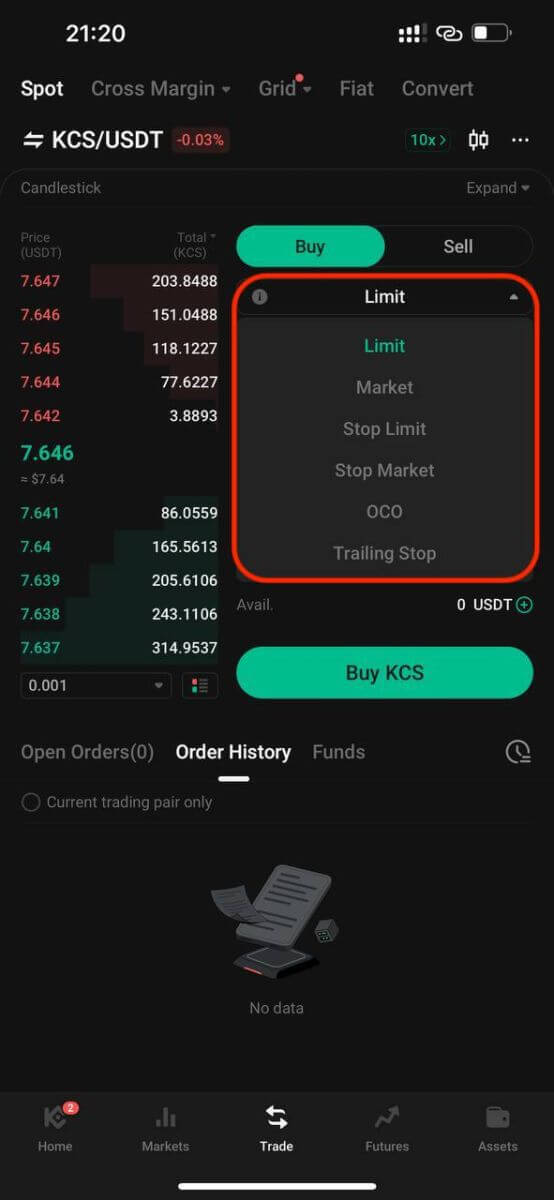
. 1. Limietorder
Een limietorder is een order om een actief tegen een specifieke prijs of beter te kopen of verkopen.
Als de huidige prijs van KCS in het KCS/USDT-handelspaar bijvoorbeeld 8 USDT is en u 100 KCS wilt verkopen tegen een KCS-prijs van 8 USDT, kunt u hiervoor een limietorder plaatsen.
Zo'n limietorder plaatsen:
- Selecteer Limiet: Kies de optie "Limiet".
- Prijs instellen: Voer 8 USDT in als de opgegeven prijs.
- Aantal instellen: Definieer het aantal als 100 KCS.
- Bestelling bevestigen: Klik op "KCS verkopen" om de bestelling te bevestigen en af te ronden.
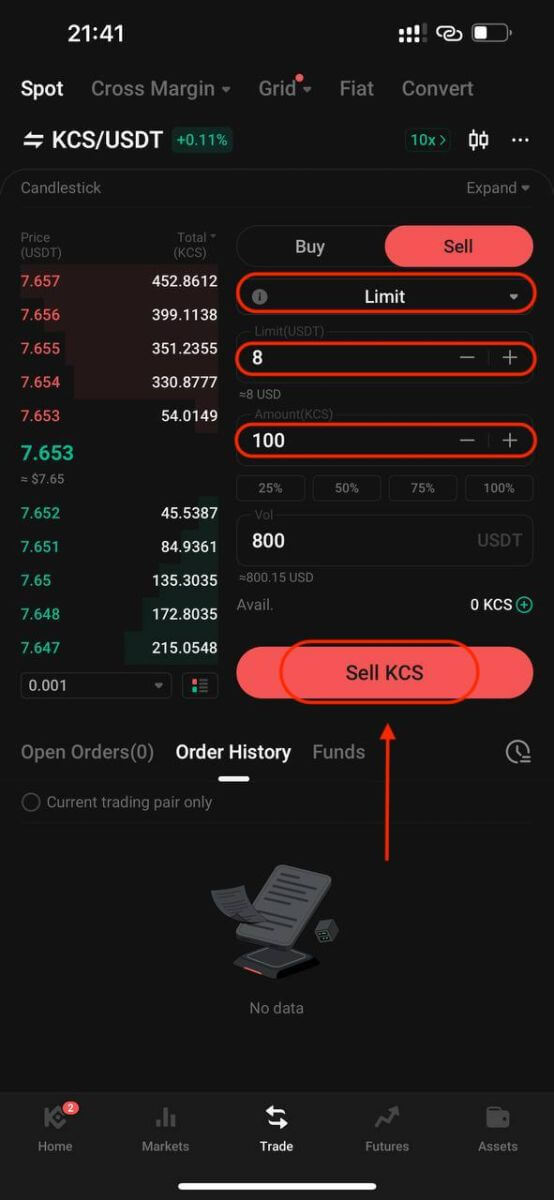
2. Marktorder
Voer een order uit tegen de huidige best beschikbare marktprijs.
Neem bijvoorbeeld het KCS/USDT-handelspaar. Ervan uitgaande dat de huidige prijs van KCS 7,8 USDT is, en u snel 100 KCS wilt verkopen. Om dit te doen, kunt u een marktorder gebruiken. Wanneer u een marktorder plaatst, matcht het systeem uw verkooporder met de bestaande kooporders op de markt, waardoor een snelle uitvoering van uw order wordt gegarandeerd. Dit maakt marktorders de beste manier om snel activa te kopen of verkopen.
Om een dergelijke marktorder te plaatsen:
- Selecteer Markt: Kies de optie "Markt".
- Hoeveelheid instellen: Geef de hoeveelheid op als 100 KCS.
- Bestelling bevestigen: Klik op "KCS verkopen" om de bestelling te bevestigen en uit te voeren.
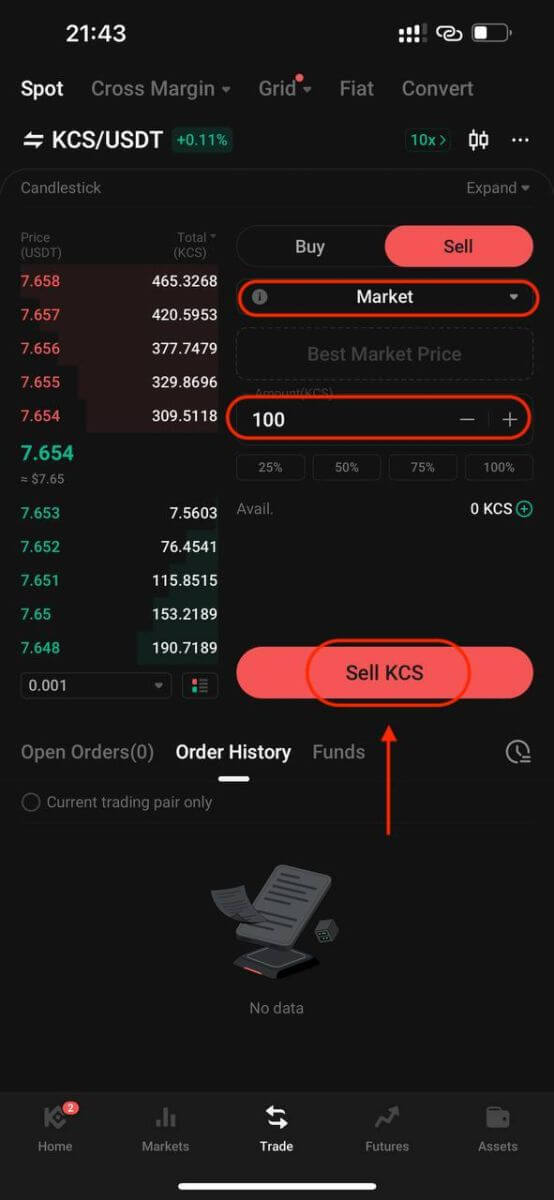
Let op: marktorders kunnen, eenmaal uitgevoerd, niet meer worden geannuleerd. U kunt de bestel- en transactiedetails volgen in uw Bestelgeschiedenis en Handelsgeschiedenis. Deze orders komen overeen met de geldende orderprijs voor makers op de markt en kunnen worden beïnvloed door de marktdiepte. Het is van cruciaal belang om rekening te houden met de marktdiepte bij het initiëren van marktorders.
3. Stop-Limit-order
Een stop-limit-order combineert de kenmerken van een stop-order met een limiet-order. Bij dit type transactie wordt een 'Stop' (stopprijs), een 'Prijs' (limietprijs) en een 'Hoeveelheid' ingesteld. Wanneer de markt de stopprijs bereikt, wordt een limietorder geactiveerd op basis van de opgegeven limietprijs en hoeveelheid.
Neem bijvoorbeeld het KCS/USDT-handelspaar. Ervan uitgaande dat de huidige prijs van KCS 4 USDT is, en u denkt dat er weerstand is rond de 5,5 USDT, suggereert dit dat zodra de prijs van KCS dat niveau bereikt, het onwaarschijnlijk is dat deze op korte termijn nog hoger zal gaan. Als zodanig zou uw ideale verkoopprijs 5,6 USDT zijn, maar u wilt de markt niet 24/7 in de gaten hoeven te houden alleen maar om deze winsten te maximaliseren. In een dergelijk scenario kunt u ervoor kiezen om een stop-limit order te plaatsen.
Om deze bestelling uit te voeren:
- Selecteer Stop-Limit: Kies de optie "Stop-Limit".
- Stopprijs instellen: Voer 5,5 USDT in als stopprijs.
- Limietprijs instellen: Geef 5,6 USDT op als de limietprijs.
- Aantal instellen: Definieer het aantal als 100 KCS.
- Bestelling bevestigen: Klik op "KCS verkopen" om de bestelling te bevestigen en te starten.
Bij het bereiken of overschrijden van de stopprijs van 5,5 USDT wordt de limietorder actief. Zodra de prijs 5,6 USDT bereikt, wordt de limietorder uitgevoerd volgens de gestelde voorwaarden.
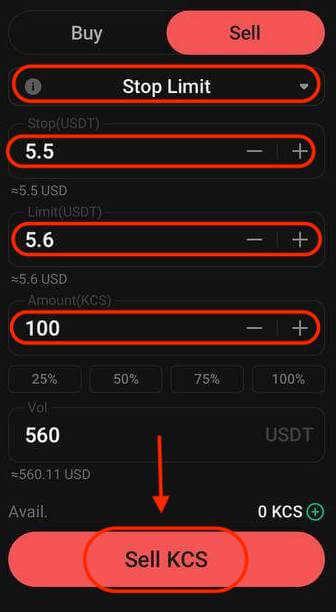
4. Stopmarktorder
Een stopmarktorder is een order om een actief te kopen of verkopen zodra de prijs een specifieke prijs bereikt (de "stopprijs"). Zodra de prijs de stopprijs bereikt, wordt de order een marktorder en wordt deze uitgevoerd tegen de volgende beschikbare marktprijs.
Neem bijvoorbeeld het KCS/USDT-handelspaar. Ervan uitgaande dat de huidige prijs van KCS 4 USDT is, en u denkt dat er weerstand is rond de 5,5 USDT, suggereert dit dat zodra de prijs van KCS dat niveau bereikt, het onwaarschijnlijk is dat deze op korte termijn nog hoger zal gaan. U wilt echter niet 24/7 de markt in de gaten moeten houden om tegen een ideale prijs te kunnen verkopen. In deze situatie kunt u ervoor kiezen om een stop-market order te plaatsen.
- Selecteer Stop Markt: Kies de optie "Stop Markt".
- Stopprijs instellen: Geef een stopprijs op van 5,5 USDT.
- Aantal instellen: Definieer het aantal als 100 KCS.
- Bestelling bevestigen: Klik op "KCS verkopen" om de bestelling te plaatsen.
Zodra de marktprijs 5,5 USDT bereikt of overschrijdt, wordt de stopmarktorder geactiveerd en uitgevoerd tegen de volgende beschikbare marktprijs.
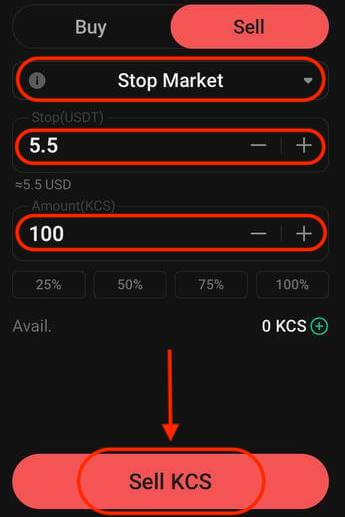
5. Eén-annuleert-de-andere (OCO)-bestelling
Een OCO-order voert gelijktijdig zowel een limietorder als een stop-limietorder uit. Afhankelijk van de marktbewegingen wordt een van deze orders geactiveerd, waardoor de andere automatisch wordt geannuleerd.
Neem bijvoorbeeld het KCS/USDT-handelspaar, ervan uitgaande dat de huidige KCS-prijs 4 USDT bedraagt. Als u een mogelijke daling van de uiteindelijke prijs verwacht (na een stijging naar 5 USDT en vervolgens een daling of een directe daling) is het uw doel om tegen 3,6 USDT te verkopen net voordat de prijs onder het ondersteuningsniveau van 3,5 USDT zakt.
Om deze OCO-bestelling te plaatsen:
- Selecteer OCO: Kies de optie "OCO".
- Prijs instellen: Definieer de prijs als 5 USDT.
- Stop instellen: Geef de stopprijs op als 3,5 USDT (dit activeert een limietorder wanneer de prijs 3,5 USDT bereikt).
- Limiet instellen: Geef de limietprijs op als 3,6 USDT.
- Aantal instellen: Definieer het aantal als 100.
- Bestelling bevestigen: Klik op "KCS verkopen" om de OCO-order uit te voeren.
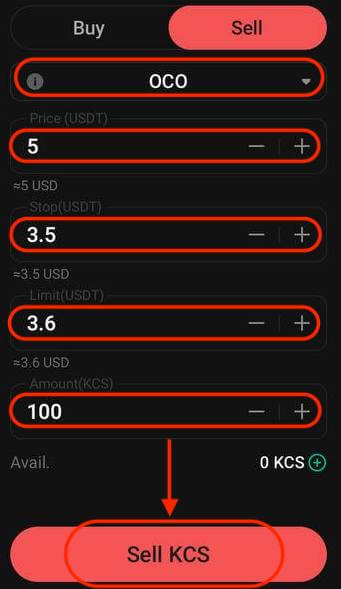
6. Trailing-stoporder
Een trailing stop order is een variatie op een standaard stoporder. Met dit type order kunt u de stopprijs instellen als een specifiek percentage verwijderd van de huidige activaprijs. Wanneer beide voorwaarden overeenkomen in de prijsbeweging van de markt, wordt een limietorder geactiveerd.
Met een trailing buy order kunt u snel kopen wanneer de markt na een daling stijgt. Op dezelfde manier maakt een trailing sell-order een snelle verkoop mogelijk wanneer de markt na een opwaartse trend daalt. Dit ordertype stelt de winst veilig door een transactie open en winstgevend te houden zolang de prijs zich gunstig beweegt. Het sluit de transactie als de prijs met het opgegeven percentage in de tegenovergestelde richting verschuift.
In het KCS/USDT-handelspaar met KCS geprijsd op 4 USDT, uitgaande van een verwachte stijging van KCS naar 5 USDT gevolgd door een daaropvolgende retracement van 10% voordat verkoop wordt overwogen, wordt het instellen van de verkoopprijs op 8 USDT de strategie. In dit scenario omvat het plan het plaatsen van een verkooporder op 8 USDT, maar deze wordt alleen geactiveerd wanneer de prijs 5 USDT bereikt en vervolgens een retracement van 10% ervaart.
Om deze trailing stop-order uit te voeren:
- Selecteer Trailing Stop: Kies de optie "Trailing Stop".
- Activeringsprijs instellen: Geef de activeringsprijs op als 5 USDT.
- Trailing Delta instellen: Definieer de trailing delta als 10%.
- Prijs instellen: Geef de prijs op als 8 USDT.
- Aantal instellen: Definieer het aantal als 100.
- Order bevestigen: Klik op "KCS verkopen" om de trailing stop-order uit te voeren.